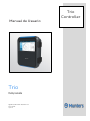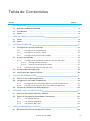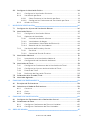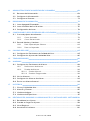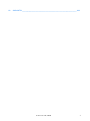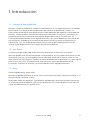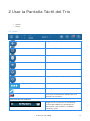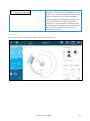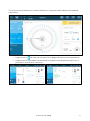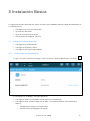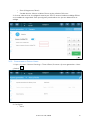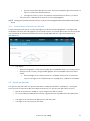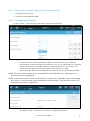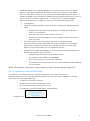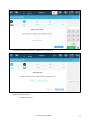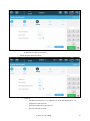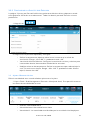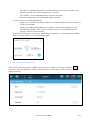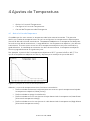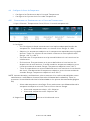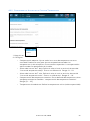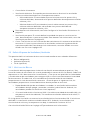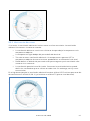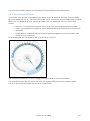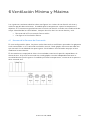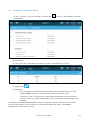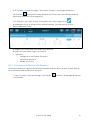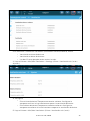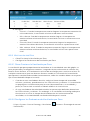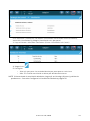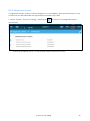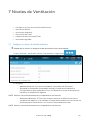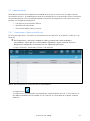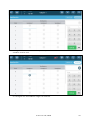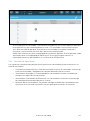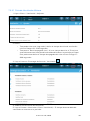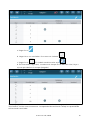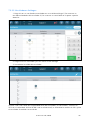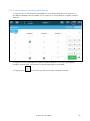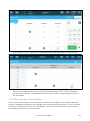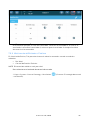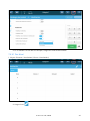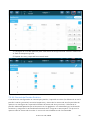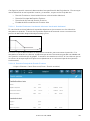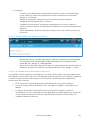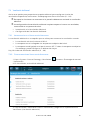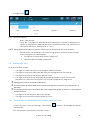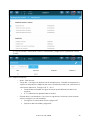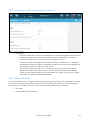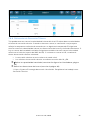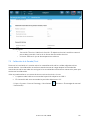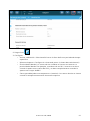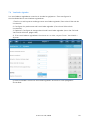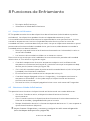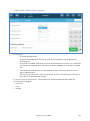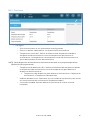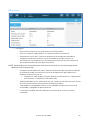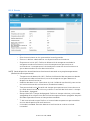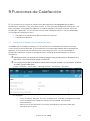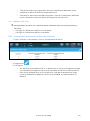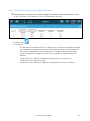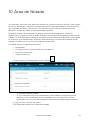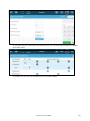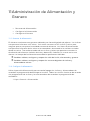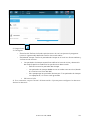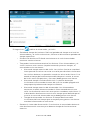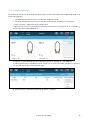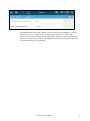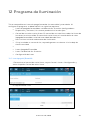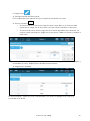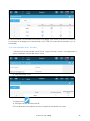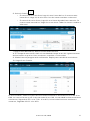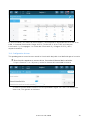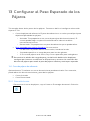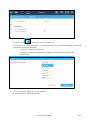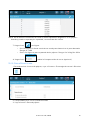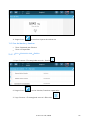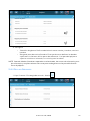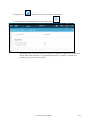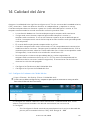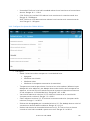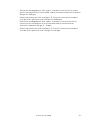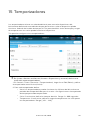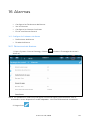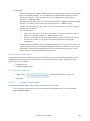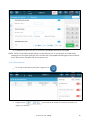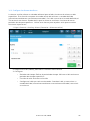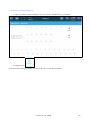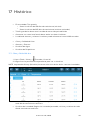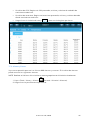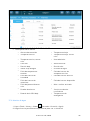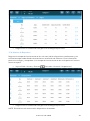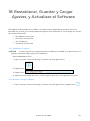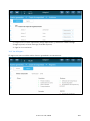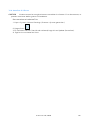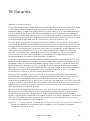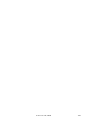Manual de Usuario
Trio
Poultry Controller
Ag/MIS/UmEs-2813-07/21 Rev 1.6
P/N: 116853
Spanish
Trio
Controller

© Munters AB, 2020 3
Trio Poultry Controller
Manual del Usuario e
Instalación
Revisión: 1.6 of03/2023
Software del producto: Versión 5.0.18
Este manual de uso y mantenimiento es un componente integrante del aparato junto con la
documentación técnica adjunta y se ha redactado con referencia a la Directiva 2006/42/CE,
anexo II, apartado A.
Este documento está dirigido al usuario del aparato: queda prohibido reproducirlo total o
parcialmente, guardarlo en forma de archivo en la memoria de un ordenador o entregarlo a
terceras partes sin la autorización previa del ensamblador del sistema.
Munters se reserva el derecho a realizar modificaciones en el aparato en virtud de los
avances técnicos y jurídicos.

© Munters AB, 2020 4
Tabla de Contenidos
Sección página
1 INTRODUCCIÓN ....................................................................................................................... 8
1.1 Exención de Responsabilidad ................................................................................ 8
1.2 Introduction ............................................................................................................ 8
1.3 Notes ....................................................................................................................... 8
2 USAR LA PANTALLA TÁCTIL DEL TRIO.............................................................................. 9
2.1 Iconos ...................................................................................................................... 9
2.2 Panel ....................................................................................................................... 10
3 INSTALACIÓN BÁSICA .......................................................................................................... 12
3.1 Configurar los Ajustes Generales ......................................................................... 12
3.1.1 Configurar las Preferencias ...............................................................................
12
3.1.2 Configurar la Fecha y Hora................................................................................
13
3.1.3 Configurar el Entorno del Galpón ..................................................................
14
3.2 Ajustes por Parvada .............................................................................................. 14
3.2.1 Configurar los Parámetros de Ajustes por Parvada .................................
15
3.2.1.1 Configuración Manual .................................................................. 15
3.2.1.2 Nuevo Asistente de Parvadas ...................................................... 16
3.2.2 Configurar los Ajustes por Parvada ...............................................................
19
3.3 Ajustar el Recuento de Aves ................................................................................. 19
3.4 Información de Soporte Técnico .......................................................................... 20
4 AJUSTES DE TEMPERATURA ............................................................................................... 21
4.1 Qué es la Curva de Temperatura .......................................................................... 21
4.2 Configurar la Curva de Temperatura .................................................................. 22
4.2.1 Configurar los Parámetros de la Curva de Temperatura .......................
22
4.2.2 Configurar los Ajustes de la Curva de Temperatura ...............................
23
4.3 Control de Temperatura de Emergencia............................................................. 24
5 INTRODUCCIÓN A LA VENTILACIÓN ................................................................................ 25
5.1 Definir la Ventilación Mínima y Máxima .............................................................. 25
5.2 Definir el Esquema de Ventiladores/Ventilación ............................................... 26
5.2.1 Ventilación Básica................................................................................................
26
5.2.2 Ventilación Adicional...........................................................................................
27
5.2.3 Ventilación de Túnel ...........................................................................................
28
6 VENTILACIÓN MÍNIMA Y MÁXIMA .................................................................................... 29
6.1 Resumen de la Estructura de Construcción........................................................ 29

© Munters AB, 2020 5
6.2 Configurar la Ventilación Básica ......................................................................... 30
6.2.1 Configurar la Ventilación Dinámica................................................................
31
6.2.2 Ventilación por Peso ...........................................................................................
33
6.2.2.1 Cómo Funciona la Ventilación por Peso .................................... 33
6.2.2.2 Configurar los Parámetros de Ventilación por Peso ................. 33
6.2.3 Añadir una Curva .................................................................................................
35
7 NIVELES DE VENTILACIÓN.................................................................................................. 36
7.1 Configurar los Ajustes de Ventilación Básicos ................................................... 36
7.2 Ventilación Básica.................................................................................................. 37
7.2.1 Configurar la Ventilación Básica .....................................................................
37
7.2.2 Opciones de Ventilador .....................................................................................
39
7.2.2.1 Ciclo de Ventilación Mínimo ....................................................... 40
7.2.2.2 Ventiladores Análogos ................................................................ 42
7.2.2.3 Ventiladores (Ventilador de Eficiencia) ...................................... 43
7.2.2.4 Rotación de los Ventiladores ...................................................... 44
7.2.3 Ventilación de Entrada y Cortina ...................................................................
46
7.2.3.1 Por Nivel ........................................................................................47
7.2.3.2 Control de Presión Estática ........................................................ 48
7.3 Ventilación Adicional ............................................................................................ 51
7.3.1 Introducción a la Ventilación Adicional ........................................................
51
7.3.2 Configuración de Ventilación Adicional .......................................................
51
7.4 Ventilación de Túnel ............................................................................................. 52
7.4.1 Configurar los Parámetros de la Ventilación de Túnel ...........................
52
7.4.2 Configurar los Ajustes de Ventilación de Túnel........................................
54
7.4.3 Puertas de Túnel ..................................................................................................
54
7.4.4 Definición del Sensación Térmica ..................................................................
55
7.5 Calibración de la Entrada/Túnel ......................................................................... 56
7.6 Ventilador Agitador .............................................................................................. 58
8 FUNCIONES DE ENFRIAMIENTO ........................................................................................ 59
8.1 Principios de Enfriamiento ................................................................................... 59
8.2 Seleccionar el Modo de Enfriamiento ................................................................. 59
8.2.1 Continua...................................................................................................................
61
8.2.2 Ciclo ..........................................................................................................................
62
8.2.3 Rampa ......................................................................................................................
63
9 FUNCIONES DE CALEFACCIÓN ......................................................................................... 64
9.1 Configurar los Parámetros de la Calefacción Central........................................ 64
9.2 Calefactores de Zona............................................................................................ 65
9.2.1 Configurar Calefactores de Zona no Variables .........................................
65
9.2.2 Configurar Calefactores de Zona Variables ...............................................
66
10 ÁREA DE NIDADA .................................................................................................................. 67

© Munters AB, 2020 6
11 ADMINISTRACIÓN DE ALIMENTACIÓN Y GRANERO ................................................... 69
11.1 Resumen de Alimentación ................................................................................... 69
11.2 Configurar la Alimentación .................................................................................. 69
11.3 Configurar el Granero ........................................................................................... 72
12 PROGRAMA DE ILUMINACIÓN ........................................................................................... 74
12.1 Luces Apagado/Encendido...................................................................................74
12.2 Luces Variables de 0 a 10 voltios..........................................................................76
12.3 Configuración de Luces ........................................................................................ 78
13 CONFIGURAR EL PESO ESPERADO DE LOS PÁJAROS ................................................ 79
13.1 Curva de pájaros de referencia .............................................................................79
13.1.1 Curva Activada ......................................................................................................79
13.1.2 Curva Desactivada ................................................................................................
81
13.2 Peso de Machos y Hembras ................................................................................. 82
13.2.1 Peso Separado por Género ...............................................................................
82
13.2.2 Peso no Separado ................................................................................................
83
14 CALIDAD DEL AIRE................................................................................................................ 85
14.1 Configurar los Parámetros de Calidad del Aire .................................................. 85
14.2 Configurar los Ajustes de Calidad del Aire ......................................................... 86
15 TEMPORIZADORES................................................................................................................ 88
16 ALARMAS ................................................................................................................................ 89
16.1 Configurar los Parámetros de Alarma ................................................................ 89
16.1.1 Definiciones de Alarma ......................................................................................
89
16.1.2 Prueba de Alarma ................................................................................................
90
16.1.2.1 Prueba Manual ............................................................................. 90
16.1.2.2 Pruebas Programadas ................................................................. 90
16.2 Ver las Alarmas ...................................................................................................... 91
16.3 Configurar las Alarmas Auxiliares ....................................................................... 92
16.4 Enviar una Alarma General .................................................................................. 93
17 HISTÓRICO .............................................................................................................................. 94
17.1 Clima y Calidad del Aire ....................................................................................... 94
17.2 Alarmas y Eventos ................................................................................................ 95
17.3 Histórico de Agua ................................................................................................. 96
17.4 Histórico de Dispositivos .......................................................................................97
18 RESTABLECER, GUARDAR Y CARGAR AJUSTES, Y ACTUALIZAR EL SOFTWARE 99
18.1 Restablecer los Ajustes ........................................................................................ 99
18.2 Guardar o Cargar los Ajustes ............................................................................... 99
18.3 Ver el Registro .................................................................................................... 100
18.4 Actualizar el Software ......................................................................................... 101

© Munters AB, 2020 8
1 Introducción
1.1 Exención de Responsabilidad
Munters se reserva el derecho a realizar modificaciones en las especificaciones, cantidades,
dimensiones, etc., después de la publicación por razones de producción u otras. La
información contenida en este documento ha sido redactada por expertos cualificados de
Munters. Si bien estamos convencidos de que la información es correcta y completa, no
ofrecemos garantía ni realizamos aseveración alguna para ningún fin particular. La
información proporcionada se entrega de buena fe, y el usuario deberá ser consciente de
que utilizar las unidades o los accesorios de forma contraria a como se dispone en las
indicaciones y los avisos del presente documento será responsabilidad exclusiva del
usuario, quien deberá asumir los riesgos que de ello se deriven.
1.2 Introduction
Le felicitamos por haber adquirido uno de los excelentes Trio Poultry Controllers.
Para que pueda sacar el máximo partido a este producto, es muy importante que lo instale,
lo ponga en marcha y lo maneje de la forma adecuada. Antes de instalar o utilizar el Trio,
lea este manual atentamente. También le recomendamos que lo guarde en un lugar seguro
para futuras consultas. El propósito de este manual es servir de referencia para la
instalación, la puesta en marcha y el manejo diarios de los equipo de Munters.
1.3 Notes
Fecha de publicación: Mayo 2021
Munters no puede garantizar el envío a los usuarios de información sobre los cambios, ni la
distribución de manuales nuevos..
Reservados todos los derechos. Se prohíbe la reproducción total o parcial de este manual
sin el consentimiento expreso y por escrito de Munters. El contenido de este manual está
sujeto a modificaciones sin previo aviso.

© Munters AB, 2020 9
2 Usar la Pantalla Táctil del Trio
• Iconos
• Panel
2.1 Iconos
Regresar a la pantalla anterior
Ver los menús principales
Elegir el idioma
Ajustes de red
Ver alarmas
Regresar a la pantalla principal
Icono de ajustes
Editar parámetros
Sustituya la batería del tablero por una
batería normal de 3V.
Aplicación para el teléfono
Haga clic en círculo con el nombre de
usuario para editar las preferencias
personales, como idioma, unidades,
nombre y otros.

© Munters AB, 2020 10
Cuando un Trio controla dos o más
galpones, o si hay dos o más galpones en la
granja, “Enviar a todo” habilita la edición de
ciertas funciones en más de un galpón o
gallinero. Edite la configuración, haga clic
en “Enviar a todo” y seleccione los Trio
necesarios. Se actualizará la configuración
de los galpones o gallineros seleccionados.
Nota: “Enviar a todo” no se muestra en
todas las pantallas
2.2 Panel
El panel ofrece un resumen de todas las funciones del Trio.

© Munters AB, 2020 11
Trio muestra el modo de casa, cuando se define en cualquier modo además del modo de
crecimiento.
• Haga clic en el de cada sección para ver la página de control correspondiente.
• Haga clic en los recuadros de ventilación, temperatura o dispositivos para ver la
pantalla en vivo de esas funciones.

© Munters AB, 2020 12
3 Instalación Básica
La siguiente sección describe los pasos iniciales que se deben realizar luego de completar la
instalación física.
• Configurar los Ajustes Generales
• Ajustes por Parvada
• Ajustar el Recuento de Aves
• Información de Soporte Técnico
3.1 Configurar los Ajustes Generales
• Configurar las Preferencias
• Configurar la Fecha y Hora
• Configurar el Entorno del Galpón
3.1.1 CONFIGURAR LAS PREFERENCIAS
1. Vaya a System > General Settings > User (Sistema > Ajustes generales > Usuario)
.
2. Configure las unidades: Hay dos opciones:
• Configurar todas las unidades como métricas o imperiales.
• Configurar cada unidad. Haga clic en Edit > Customize (Editar > Personalizar) y
defina:
o Temperatura (Celsius o Fahrenheit)
o Presión (Pascal/Pulgadas de agua)

© Munters AB, 2020 13
o Peso (Kilogramos/libras)
o Caudal de aire: Metros cúbicos/Horas o pies cúbicos/Minutos
3. Activar o desactivar el código de acceso por PIN: El acceso mediante código PIN es
una medida de seguridad. Para que alguien pueda editar los ajustes debe tener el
código.
3.1.2 CONFIGURAR LA FECHA Y HORA
1. Vaya a System > General Settings > Time & Date (Sistema > Ajustes generales > Hora
y fecha) .
2. Configure:
o Hora

© Munters AB, 2020 14
Ajuste automático de fecha y hora: Active esta opción para actualizar la
fecha y la hora automáticamente.
Configurar fecha y hora: Introduzca manualmente la fecha y la hora.
o Zona horaria: Seleccione la zona de la lista desplegable.
NOTE Configure la zona horaria incluso si activa la configuración automática de fecha y
hora.
3.1.3 CONFIGURAR EL ENTORNO DEL GALPÓN
La pantalla permite que el usuario configure las dimensiones del galpón. Configure de
acuerdo al tamaño real del galpón. Estas dimensiones se utilizan para calcular el factor de
viento helado (el efecto enfriador del viento que puede reducir significativamente la
temperatura
• Configure:
o Número de galpón. Cada controlador de la red debe tener un número único.
o Defina el alto, ancho y longitud del galpón (el controlador calcula el área
total).
Para configurar las dimensiones en unidades métricas o no métricas,
vaya a Configurar las Preferencias en la página 12 y edite las unidades.
3.2 Ajustes por Parvada
Los ajustes por parvada son puntos de datos usados para definir cada piara. Configure
estos ajustes al comienzo del ciclo de crecimiento. Los ajustes por parvada incluyen:
• Día de crecimiento (usado en varios algoritmos del sistema)
• El número de parvada permite hacer seguimiento a la producción de cada piara
• Configurar los Parámetros de Ajustes por Parvada
• Configurar los Ajustes por Parvada

© Munters AB, 2020 15
3.2.1 CONFIGURAR LOS PARÁMETROS DE AJUSTES POR PARVADA
• Configuración Manual
• Nuevo Asistente de Parvadas
3.2.1.1 Configuración Manual
1. Vaya a Flock > Flock Settings (Parvada > Ajustes de parvada).
2. Configure:
o Día de crecimiento: Este parámetro define la edad del animal. El día de
crecimiento automáticamente aumenta en uno (1) a la media noche. Al editar
el día de crecimiento, puede aumentar, pero no disminuir, el número. Trio
aumenta el día de crecimiento a media noche. Rango: 0 - 999
o Num. de Aves: Define la cantidad de aves que hay al comienzo del parvade.
NOTE En caso de que mueran aves, puede editar la cantidad de aves. Vaya Ajustar el
Recuento de Aves, página 19.
NOTE Si desea mostrar el número de hembras y machos por separado, vaya a Estrategia
de control > Flock Parvada y active Separar macho/hembra. Consulte la sección Peso
Separado por Género, página 82.
o No. de parvada: Introduzca un número único para cada piara.

© Munters AB, 2020 16
o Modo del galpón: El modo del galpón activa o desactiva la funcionalidad
general. Cuando está definido en Normal, todas las funciones se pueden
activar. El día de crecimiento se maneja como se describió anteriormente. Si
cambia el galpón a otro modo, el día de crecimiento deja de avanzar y solo se
activan ciertas funciones específicas. Si selecciona un modo de galpón
diferente de Normal, el modo se muestra en el panel de información.
Crecimiento
Vacío: El modo de galpón vacío se utiliza cuando está completamente
vacío.
o Proporcione ventilación de acuerdo a la salida definida por el
calor y la ventilación.
o Días de crecimiento se mantienen en cero.
o Detiene la alarma de agua incluso cuando la función de alarma
está activada.
Precalentamiento: Precaliente el recinto a la temperatura de
precalentamiento preestablecida, antes de trasladar a los animales.
Aparecerá la opción Asistente, por si desea recurrir al mismo. Para
obtener más información, lea a la siguiente sección.
Atrapada: El modo de atrapada se utiliza cuando se están sacando los
pájaros del galpón. En este modo:
o Proporcione ventilación de acuerdo al nivel
o La salida de calor debe estar apagada.
o Días de crecimiento se mantienen en cero.
o Encienda la luz si es está activa. El usuario define la intensidad de
la iluminación.
NOTE Para obtener información sobre nidada, consulte Área de Nidada, página 67
3.2.1.2 Nuevo Asistente de Parvadas
Trio ofrece un asistente fácil de usar para configurar los modos Creciente o
Precalentamiento. El asistente le permite definir días de crecimiento negativo. Cuando
comienza una nueva parvada Trio:
o Se borran los datos históricos
o El día de crecimiento se define en cero
o El número de lote se incrementa en uno
o Se registra un evento “New Batch” (Nuevo lote)
1. Haga clic en .

© Munters AB, 2020 17
2. Defina el número de lote y haga clic en Siguiente.
3. Seleccione CRECIENTE (Incubado) o Precalentamiento. Debe seleccionar una
opción para continuar.
o Modo Creciente

© Munters AB, 2020 18
Defina el día de crecimiento(cero o superior), el número inicial de aves y
el peso inicial de las mismas.
o Modo de precalentamiento:
Defina:
o Día de crecimiento (-7 o superior; el valor por defecto es -2).
o Número inicial de aves
o Próxima etapa de crecimiento
o Peso inicial de las aves

© Munters AB, 2020 19
3.2.2 CONFIGURAR LOS AJUSTES POR PARVADA
La página “Ajustes por Parvada” defina los parámetros básicos de los galpones cuando
estos galpones NO están en modo normal. Todos los demás parvada tiene los mismos
parámetros.
1. Haga clic en .
2. Haga clic en la pestaña requerida y configure:
o Defina la temperatura objetivo sobre la cual se aumenta la salida de
ventilación. Rango: -40 a +90⁰ C; predeterminado: +24⁰
o Ventilación Mínima/Máxima: Configure la ventilación mínima y máxima para
intercambio de aire, de acuerdo a la edad de los animales.
o Habilitar alarmas de temperatura: Define la temperatura por sobre o bajo la
cual Trio activa una alarma. Rango: -40 a +90⁰ C; predeterminado: Alarma
baja 0, alarma alta +40⁰
3.3 Ajustar el Recuento de Aves
Edite la cantidad de aves cuando añada o quite aves a la piara.
1. Vaya a Flock > Bird Management (Parvada > Manejo de Aves). Esta pantalla muestra
los datos de mortalidad de los aves.
o Muertos: Mortalidad diaria.
o Mortalidad total: Mortalidad acumulada.
o Mortalidad %: La mortalidad total dividida por la cantidad inicial de pájaros.

© Munters AB, 2020 20
o Movidos: La cantidad de pájaros movidos diariamente. Esto se refiere a los
pájaros movidos por motivos diferentes a muerte.
o Sacrificados: La cantidad de pájaros muertos retirados.
o Recuento de pájaros: El recuento de pájaros actual.
2. Para ajustar la cantidad de pájaros:
o Haga clic en Añadir mortalidad y edite la cantidad de pájaros que murieron o
fueron sacrificados.
o Haga clic en Pájaros movidos para introducir la cantidad de pájaros vivos
retirados del galpón. Este valor se utiliza al calcular la cantidad total de
pájaros, pero no la mortalidad.
El panel de información resume los datos de estas pantallas, mostrando la cantidad
total actual de pájaros y la tasa de mortalidad.
3.4 Información de Soporte Técnico
Para ver la información de la unidad, vaya a System > General Settings > Network
(Sistema > Ajustes generales > Red). Necesitará esta información al comunicarse con
soporte técnico.

© Munters AB, 2020 21
4
Ajustes de Temperatura
• Qué es la Curva de Temperatura
• Configurar la Curva de Temperatura
• Control de Temperatura de Emergencia
4.1 Qué es la Curva de Temperatura
A medida que los aves crecen, la temperatura del aire necesaria cambia. Trio permite
definir un cuadro de temperatura en el cual se configuran las temperaturas objetivo para
(hasta) 10 días del ciclo de crecimiento. Temperatura objetivo es la temperatura ideal para
los aves en ese día de crecimiento. Luego de definir las temperaturas objetivo y los días de
crecimiento, Trio crea una curva a la cual la temperatura objetivo se ajusta automática y
gradualmente. A medida que aumentan los días de crecimiento, la temperatura objetivo
disminuye gradualmente al siguiente ajuste.
Por ejemplo, si para el día 1 la temperatura objetivo es 95 °F y para el día 5 es 86 °F, Trio
ajusta la temperatura objetivo los días 2 y 4 para que se acerque al ajuste del día 5.
Figura 1: Ejemplo de la curva de temperatura
Además, la curva de temperatura tiene funciones secundarias:
• Define cuándo comienza el calentamiento en casos en que la temperatura baje de
la temperatura objetivo (Heat [Calor]).
• Define cuándo se apaga la calefacción.
• Define cuándo se envía una alarma al bajar demasiado la temperatura (Low Alarm
[Alarma de temperatura baja])
• Define cuándo se envía una alarma al subir demasiado la temperatura (High Alarm
[Alarma de temperatura alta])

© Munters AB, 2020 22
4.2 Configurar la Curva de Temperatura
• Configurar los Parámetros de la Curva de Temperatura
• Configurar los Ajustes de la Curva de Temperatura
4.2.1 CONFIGURAR LOS PARÁMETROS DE LA CURVA DE TEMPERATURA
1. Vaya a Climate > Temperature Curve (Clima > Curva de temperatura).
2. Configure hasta 10 puntos en la curva.
3. Configure:
o Día: Configure el día de crecimiento al cual aplica cada especificación de
temperatura. Cada día debe tener un número único. Rango: 0 - 999.
o Objetivo: La temperatura objetivo es la temperatura requerida para el galpón
de aves. Todos los cálculos de ventilación se basan en esta especificación.
Rango: -40 ⁰C a +90 ⁰C.
o Zona de calor: Este parámetro es el punto definido en el cual se activan los
calefactores.
o Enfriamiento: Este parámetro es el punto definido en el cual activan los
dispositivos de enfriamiento. Cuando cambia la temperatura objetivo, este
número cambia de acuerdo. Rango: Temperatura objetivo hasta +90 ⁰C.
o Túnel: Este parámetro es el punto definido en el cual comienza la ventilación
del túnel. Cuando cambia la temperatura objetivo, este número cambia de
acuerdo. Rango: Temperatura objetivo hasta +90 ⁰C.
NOTE La zona de calor y enfriamiento solo se muestra si los relés están definidos como
calefactores o enfriadores de zona (Consulte el Manual de Instalación). Túnel se
muestra si la ventilación de túnel está activada en los ajustes de ventilación (página
52).
o Alarma de temperatura alta/baja: Estos parámetros son diferenciales de la
temperatura objetivo a la cuál Trio envía una alarma. Rango:
Alarma de temperatura baja: -40°: Objetivo
Alarma de temperatura alta: Objetivo: 90°
4. Haga clic en para ver el histórico de curva.

© Munters AB, 2020 23
4.2.2 CONFIGURAR LOS AJUSTES DE LA CURVA DE TEMPERATURA
1. Haga clic en .
2. Configure:
o Compensación objetivo: Ajusta todas las curvas de temperatura en esta
cantidad. Puede usar esto para ajustar temporalmente todas las
temperaturas (subir o bajar) en circunstancias especiales. La compensación
aplica a todos los parámetros de la tabla.
o Alarma del sensor de T° baja: Define el valor al cual se activa la alarma del
“Sensor de temperatura baja”. Este es un diferencial. Rango: 0° - 10°
o Alarma del sensor de T° alta: Define el valor al cual se activa la alarma del
“Sensor de temperatura alta”. Este es un diferencial. Rango: 0° - 10°
o Compensación de temperatura exterior: Punto definido de temperatura alta =
temperatura exterior medida + “compensación de temperatura exterior”.
Rango: [0° - 10°]
o Temperatura alta absoluta: Define la temperatura crítica (máxima permitida).

© Munters AB, 2020 24
4.3 Control de Temperatura de Emergencia
En caso de que el Trio no reciba una señal del sensor de temperatura durante un periodo de
tiempo extendido, se activa una alarma. Entre el momento en que el Trio deja de recibir una
señal y cuando se activa la alarma, la ventilación permanece al mismo nivel. Cuando la
alarma se activa:
• Si hay un sensor de temperatura exterior,
o la ventilación se ajusta.
o Los niveles de ventilación no serán inferiores que la mínima
• Si no hay sensores de temperatura exterior
o se mantiene en la última salida positiva conocida (antes de la falla)
o Apaga la salida negativa
o Cesa el tratamiento de enfriamiento y calidad de aire

© Munters AB, 2020 25
5 Introducción a la Ventilación
La ventilación Trio de Munters consiste de tres elementos:
• Definir la ventilación mínima y máxima: Definir la ventilación mínima y máxima
define cuánto aire es necesario para un determinado día de crecimiento. Basándose
en estos requisitos, Trio determina cuáles ventiladores encender.
• Definir el esquema de ventiladores/ventilación: Definir los ventiladores/ventilación
determina la cantidad de aire que suministran los ventiladores y cuáles lo
proporcionan.
• Además, Trio controla las tomas de aire y las puertas de los túneles. Hay dos
maneras de controlar las tomas de aire y las puertas de los túneles:
o Presión estática: Basándose en la diferencia de presión del aire interior y
exterior, Trio calcula continuamente la posición de apertura de las tomas de
aire/puertas. Cuando las tomas de aire/puertas cambian a otro nivel, lo
hacen antes de que los ventiladores aumenten o disminuyan a ese nivel.
Tenga en cuenta que Trio utiliza las posiciones asignadas a las tomas de
aire/puertas de los túneles como la posición mínima.
o Control de posición: El usuario puede definir las posiciones abiertas de las
tomas de aire, salidas de aire y puertas de túneles por nivel. Tenga en cuenta
que cuando las tomas de aire/puertas cambian a otro nivel, lo hacen antes de
que los ventiladores aumenten o disminuyan a ese nivel.
o El control de las tomas de aire se explica completamente en Ventilación de
Entrada y Cortina , en la página 46.
5.1 Definir la Ventilación Mínima y Máxima
Al configurar la pantalla Clima > Ventilación mín./máx., el usuario define los límites de
ventilación superior e inferior durante el ciclo de crecimiento: la cantidad mínima y máxima
de intercambio de aire permitida por cada día de crecimiento.
• Cuando funciona la ventilación mínima, la ventilación trabaja para asegurar que
haya suficiente aire limpio, manteniendo la temperatura del aire cerca de la
temperatura objetivo.
• El límite máximo asegura que las aves no reciban demasiado aire durante una
etapa de crecimiento particular.
• Si la temperatura supera la objetivo por una cantidad suficiente, el nivel de
ventilación disminuye. Si el aumento de ventilación no reduce la temperatura, la
ventilación aumenta hasta que llegue a la cantidad máxima definida para ese día
de crecimiento.
• Si la temperatura se reduce al punto definido por el usuario, se pueden encender
los calefactores. A esta temperatura, la ventilación debe estar en el nivel mínimo.
Opciones:

© Munters AB, 2020 26
• Curva diaria únicamente.
• Ventilación dinámica: Esta opción permite aumentar o disminuir la ventilación
mínima o máxima basándose en la temperatura exterior.
o Mínimo dinámico: El controlador ajusta el mínimo entre los puntos frío y
caliente definidos, de acuerdo a los puntos definidos de temperatura exterior
caliente y fría.
o Máximo dinámico: El controlador ajusta el máximo entre los puntos frío y
caliente máximos definidos, de acuerdo a los puntos definidos de
temperatura exterior caliente y fría.
• Para obtener más información, consulte Configurar la Ventilación Dinámica en la
página 31.
• Ventilación por peso: El usuario define la cantidad aire que se suministra a las
aves, de acuerdo con su peso acumulado. Para obtener más información, consulte
Ventilación por Peso en la página 33
• Curva: Trio calcula una curva entre días de crecimiento; el incremento entre días es
constante. Si la curva no está activa, la ventilación aumenta al siguiente día de
crecimiento definido. Para obtener más información, consulte Añadir una curva
Añadir una Curva en la página 35.
5.2 Definir el Esquema de Ventiladores/Ventilación
Trio permite definir el volumen de aire suministrado mediante tres métodos diferentes:
• Básica (obligatorio)
• Adicional (opcional)
• Túnel (opcional)
5.2.1 VENTILACIÓN BÁSICA
La ventilación básica proporciona niveles de ventilación extremadamente precisos. Hay
hasta 10 niveles de ventilación (el usuario puede definir menos de 10 si lo desea). Cada nivel
representa un 10 % de aumento en la ventilación, y Trio ajusta con precisión las velocidades
y combinaciones de ventiladores para asegurar que se suministre exactamente la cantidad
de aire correcta. En cada nivel, el usuario define qué combinación de ventiladores
proporcionan el nivel de ventilación necesario. Antes de pasar al siguiente nivel, los
ventiladores proporcionan la cantidad máxima de aire posible en ese nivel.
• Dependiendo del tipo de ventiladores instalados, la ventilación básica admite
ventiladores de tipo apagar y encender, variables y de eficiencia. Además, los
ventiladores pueden funcionar en ciclos (opcional).
• Si la ventilación básica funciona al 100 % (la máxima cantidad de aire definida) y la
temperatura continúa subiendo, Trio cambia a ventilación adicional o de túnel (si
está activa).
En la siguiente ilustración se muestra la ventilación básica funcionando al 30 % (el mínimo
definido). La ventilación máxima está definida en 95 %. Además, la ventilación está
funcionando al mínimo y la temperatura es baja, la calefacción funciona al 10 %.
Consulte Ventilación Básica en la página 37 para obtener más información.

© Munters AB, 2020 27
5.2.2 VENTILACIÓN ADICIONAL
Si se activa, la ventilación adicional funciona como una fase transitoria. La ventilación
adicional funciona en situaciones cuando:
• La ventilación básica no suministra suficiente aire para bajar la temperatura a la
temperatura objetivo.
• La temperatura sigue debajo del punto definido de túnel.
• Trio solo entra en ventilación adicional si la temperatura supera en 0,5⁰ la
temperatura objetivo (este es el mínimo: puede definir un diferencial más alto).
• Puede definir un diferencial para cada nivel para asegurar que la ventilación solo
aumente si es necesario.
• La ventilación permite hasta 10 niveles. Como con la ventilación básica, puede
definir los ventiladores que se utilizan en cada nivel. Sin embargo, no hay curva
entre niveles.
En el siguiente ejemplo, la ventilación adicional funciona al Nivel 15. El mínimo para este día
de crecimiento es el Nivel 3 (30 %) y el máximo es el Nivel T1 (primer nivel de túnel).

© Munters AB, 2020 28
Consulte Ventilación Adicional en la página 51 para obtener más información.
5.2.3 VENTILACIÓN DE TÚNEL
Si se activa, una vez que la temperatura alcanza el punto definido de túnel, Trio enciende
los ventiladores de túnel y abre las puertas del túnel. Como con la ventilación básica, puede
definir los ventiladores que se utilizan en cada nivel. Sin embargo, no hay curva entre
niveles.
• Incluso si la ventilación adicional está activa, Trio pasará directamente a modo
túnel si la temperatura supera el punto definido de túnel (omitiendo la ventilación
adicional).
• Puede definir un diferencial para cada nivel para asegurar que la ventilación solo
aumente si es necesario.
En este ejemplo, los ventiladores de túnel están en nivel T6.
Consulte Ventilación de Túnel en la página 52 para obtener más información.
Consulte Definición del Sensación Térmica, en la página 55 para ver los detalles sobre
incluir el factor de sensación térmica en el modo túnel.

© Munters AB, 2020 29
6
Ventilación Mínima y Máxima
Las siguientes secciones detallan cómo configurar los niveles de ventilación mínimos y
máximos por día de crecimiento. A medida que la temperatura supera la temperatura
objetivo, el Trio aumenta gradualmente el nivel de ventilación usando una combinación de
mayor velocidad de los ventiladores, tiempos de ciclo, abrir las tomas de aire y más.
• Resumen de la Estructura de Construcción
• Configurar la Ventilación Básica
6.1 Resumen de la Estructura de Construcción
En una configuración típica, las piaras están dentro de un edificio en que todos los galpones
están conectados a un sistema de ventilación central. Cada galpón tiene una toma de aire
que controla la cantidad de aire que ingresa. Ventiladores centralizados empujan el aire
mediante la toma de aire.
El aire exterior es empujado al ático: el controlador mantiene la presión requerida en el
ducto de aire. Al ajustar la toma de aire, cada galpón controla independientemente la
cantidad de aire que le ingresa. A medida que sube la temperatura, se aumenta la apertura
de la toma de aire.

© Munters AB, 2020 30
6.2 Configurar la Ventilación Básica
1. Vaya a System > Control Strategy > Ventilation (Sistema > Estrategia de control
> Ventilación).
2. Compruebe que la ventilación mínima dinámica, máxima y mínima estén
desactivadas.
3. Vaya a Climate > Min/Max Ventilation (Clima > Ventilación mín./máx.).
4. Haga clic en .
5. Configure:
o Día: Configure el día de crecimiento para los puntos definidos mín./máx.
Cada día debe tener un número único. Añada hasta diez líneas.
o Salida mín./máx.: Configure los niveles de intercambio de aire mínimos y
máximos. RIO will automatically adjust the ventilation as the temperature
changes.
Ventilación mínima adicional/túnel: Como una opción cuando se necesita ventilación
mínima adicional en climas calientes, la ventilación adicional y de túnel pueden
proporcionar ventilación mínima.

© Munters AB, 2020 31
6. En System > Control Strategy > Ventilation (Sistema > Estrategia de control >
Ventilación) , active Ventilación adicional y/o Túnel (consulte Configuración de
Ventilación Adicional, en la página 51).
7. En Climate > Min. Max. (Clima > Ventilación mín. máx.) haga clic en .
8.Coloque el cursor en Nivel mínimo o Nivel máximo. Se muestran los iconos
Básica/Adicional/Túnel.
9. Haga clic en el icono de ventilación que necesite.
10. Defina la ventilación según se necesite.
• Opciones:
o Configurar la Ventilación Dinámica
o Ventilación por Peso
o Añadir una Curva
6.2.1 CONFIGURAR LA VENTILACIÓN DINÁMICA
Ventilación dinámica significa que durante temperaturas extremas (que el usuario define),
la ventilación puede aumentar o disminuir.
1. Vaya a System > Control Strategy > Ventilation (Sistema > Estrategia de control
> Ventilación).

© Munters AB, 2020 32
2. En Minimum / Maximum Ventilation (Ventilación mínima/máxima), active:
o Ventilación mínima dinámica o
o Ventilación máxima dinámica o
o Las dos. En este ejemplo están activas las dos.
3. Vaya a Climate > Min/Max Ventilation > Settings (Clima > Ventilación mín./máx >
Ajustes.).
4. Configure:
o Frío mínimo dinámico/Temperatura exterior caliente: Configure la
temperatura fría a la cual comienza a operar la ventilación dinámica.
o Frío máximo dinámico/Temperatura exterior caliente: Configure la
temperatura caliente a la cual comienza a operar la ventilación dinámica.
5. Vaya a Climate > Min/Max Ventilation (Clima > Ventilación mín./máx.).

© Munters AB, 2020 33
6. Configure:
o Frío mín.: Cuando la temperatura exterior llegue a la temperatura exterior fría
mínima dinámica, la ventilación mínima se reduce en esta cantidad.
o Mín. caliente: Cuando la temperatura exterior llegue a la temperatura
exterior caliente mínima dinámica, la ventilación mínima se aumenta en esta
cantidad.
o Frío máx. Nivel: Cuando la temperatura exterior llegue a la temperatura
exterior fría máxima dinámica, la ventilación mínima no superará este nivel.
o Máx. caliente. Nivel: Cuando la temperatura exterior llegue a la temperatura
exterior caliente máxima dinámica, la ventilación mínima no superará este
nivel.
6.2.2 VENTILACIÓN POR PESO
• Cómo Funciona la Ventilación por Peso
• Configurar los Parámetros de Ventilación por Peso
6.2.2.1 Cómo Funciona la Ventilación por Peso
La ventilación por peso proporciona aire basándose en la cantidad de aves del galpón, su
peso proyectado y la temperatura exterior. Luego de calcular cuánto aire se necesita con
base en estos factores, el Trio determina el nivel de ventilación para suministrar el aire. En
cualquier momento en que uno de estos factores cambie, el Trio recalcula la ventilación
(para prevenir cambiarla demasiado frecuentemente, todos los cambios deben ser mayores
que la cantidad definida por el usuario).
• Cuando se usan ventiladores de ciclo, cada nivel tiene tiempos de encendido
mínimos y máximos, que determinan los CFM mínimos y máximos. Si la ventilación
no proporciona suficiente aire para los aves (de acuerdo con sus cantidades y
pesos) el Trio enviará una alarma. Deberá redefinir el nivel mínimo.
• Al usar ventiladores de velocidad variable, los porcentajes definidos determinan
los CFM mínimos y máximos. Sin embargo, si un ventilador está configurado para
funcionar en un ciclo, el tiempo de ciclo determina el funcionamiento del
ventilador, no la velocidad del ventilador definida por el usuario.
6.2.2.2 Configurar los Parámetros de Ventilación por Peso
1. Vaya a System > Control Strategy > Ventilation (Sistema > Estrategia de control
> Ventilación).

© Munters AB, 2020 34
2. En Minimum / Maximum Ventilation (Ventilation (Ventilación mínima/máxima),
active Min Ventilation By Weight (Ventilación mín. por peso).
3. Vaya a Climate > Min/Max Ventilation (Clima > Ventilación mín./máx.).
4. Haga clic en
5. Configure:
o Aire mín. por peso: La cantidad de aire por peso que se suministra.
o Máx.: El nivel de ventilación máximo por día de crecimiento.
NOTE Si ha activado la ventilación dinámica, haga clic en Settings (Ajustes) y defina los
parámetros. Consulte Configurar la Ventilación Dinámica, página 31.

© Munters AB, 2020 35
6.2.3 AÑADIR UNA CURVA
La siguiente sección muestra cómo configurar sus ventiladores para que aumenten en una
curva entre los días definidos en la pantalla Ventilación Mín. Máx.
1. Vaya a System > Control Strategy > Ventilation (Sistema > Estrategia de control >
Ventilación).
2. Activar estado de curva. La ventilación ahora aumenta en curva.

© Munters AB, 2020 36
7 Niveles de Ventilación
• Configurar los Ajustes de Ventilación Básicos
• Ventilación Básica
• Ventilación Adicional
• Ventilación de Túnel
• Calibración de la Entrada/Túnel
• Ventilador Agitador
7.1 Configurar los Ajustes de Ventilación Básicos
Mapee por lo menos un dispositivo de ventilación antes de comenzar.
1. Vaya a Climate > Ventilation (Clima > Ventilación) y haga clic en .
2. Configure:
o Máxima eficiencia: Consulte Ventiladores (Ventilador de Eficiencia).
o Ajuste de la ventilación (Ventilation tuning): Este parámetro define la
sensibilidad con que responde el Trio a las diferencias entre la temperatura
medida y la temperatura objetivo.
NOTE Munters recomienda mantener este parámetro en Normal.
o Aumentar/disminuir: El Trio evalúa continuamente la diferencia entre las
temperaturas objetivo y las medidas. Este parámetro determina la frecuencia
de tiempo de la reevaluación. Conserve el valor predeterminado.
NOTE Munters recomienda mantener este parámetro en Normal.

© Munters AB, 2020 37
7.2 Ventilación Básica
Nivel de ventilación básica define la cantidad de aire que se suministra en cada nivel de
ventilación mínima. A medida que aumenta la temperatura, la ventilación mínima aumenta
la cantidad de aire suministrada para poder mantener la temperatura tan cerca como sea
posible a la temperatura objetivo.
• Configurar la Ventilación Básica
• Opciones de Ventilador
• Ventilación de Entrada y Cortina
7.2.1 CONFIGURAR LA VENTILACIÓN BÁSICA
En esta configuración, Trio eleva la ventilación mínima del 10 % en el Nivel 1 al 100 % en el
Nivel 10.
En Dispositivos y Sensores mapee los relés y puertos de salida análoga a
ventiladores, tomas de aire y ventiladores agitadores según necesite. Solo los
dispositivos mapeados se muestran en las siguientes pantallas.
1. Vaya a Climate > Ventilation (Clima > Ventilación).
NOTE En este punto no se muestran los ventiladores.
2. Haga clic en .
3. Haga clic en un ventilador controlado por relé que desee activar. 1) Se muestra un
recuadro alrededor del ventilador. 2) Se muestra un ventilador en la parte superior
derecha.

© Munters AB, 2020 38
4. Haga clic en el ventilador en la parte superior derecha. Los dos ventiladores
cambian a color azul.
5. Configure los ventiladores según se necesite.

© Munters AB, 2020 39
En este ejemplo, el Ventilador 1 funciona de acuerdo con los niveles determinados por
la temperatura y día, comenzando en el nivel 1. El ventilador suministrará hasta el
10 % de la ventilación posible. En el Nivel 4, el Ventilador 2 también comienza a
funcionar, suministrando hasta el 40 % de la ventilación posible.
Cada nivel muestra la máxima capacidad de ventilación posible. En este ejemplo, cada
ventilador tiene una capacidad de 5000 m3/h. Esto significa que a Nivel 1 la
capacidad máxima es de 50000 m3/h y a Nivel 4 de 10.000 M3/h.
7.2.2 OPCIONES DE VENTILADOR
Las siguientes secciones de ejemplo tienen que activar ventiladores para funcionar en un
ciclo de ventilación.
• Ciclo de Ventilación Mínimo: Ciclo de ventilación mínima: El ventilador funciona en
ciclos de encendido y apagado a los tiempos definidos por el usuario.
• Ventiladores Análogos: La velocidad de los ventiladores cambia a medida que
cambian los requisitos de ventilación.
• Ventiladores (Ventilador de Eficiencia): Los ventiladores funcionan al porcentaje
de velocidad máxima definida por el usuario.
• Rotación de los Ventiladores: Se pueden configurar diferentes ventiladores que
funcionan en el ciclo de ventilación mínima para que funcionen en rotación

© Munters AB, 2020 40
7.2.2.1 Ciclo de Ventilación Mínimo
1. Vaya a Clima > Ventilación > Adjustes.
2. Definir:
o Tiempo de ciclo total (segundos): define el tiempo de ciclo de ventilación
mínima. Rango: 60 - 999 segundos.
o Tiempo mín. de ciclo apagado (sec.): Al usar tiempo de ciclo, el Trio ajusta
automáticamente el tiempo de encendido definido en la pantalla principal.
Este parámetro define el tiempo de apagado del ciclo mínimo. Rango: 0 -
600 segundos.
3. Vaya a Sistema > Estrategia de Control > Ventilación .
4. Habilitar Ciclo mínimo de ventilación.
5. Vaya a Climate > Ventilation (Clima > Ventilación). El tiempo de encendido del
ventilador se muestra en la pantalla.

© Munters AB, 2020 41
6. Para hacer funcionar un ventilador en ciclos:
a. Haga clic en
b. Haga clic en un ventilador. Se muestra el símbolo .
c. Haga clic en . El símbolo cambia a color azul .
d. En Encendido (segundos), introduzca el tiempo Encendido del ciclo (Vaya a
ajustes para definir el tiempo Apagado ).
En este ejemplo, a nivel 4 el Ventilador 1 funciona en ciclos (100 segundos encendido) y el
Ventilador 2 funciona continuamente. La capacidad de ventilación refleja la capacidad de
eficiencia del ventilador.

© Munters AB, 2020 42
7.2.2.2 Ventiladores Análogos
1. Haga clic en un ventilador controlado con una salida análoga. 1) Se muestra un
recuadro alrededor del ventilador. 2) Se muestra un ventilador en la parte superior
derecha.
2. Haga clic en el ventilador y en los iconos Ciclo análogo.
3. Introduzca la salida del ventilador.
A Nivel 1 (10 % de salida de la capacidad total del ventilador), el ventilador 1 funciona al
35 % de su velocidad. A Nivel 4 (40 % de la salida total), la velocidad se reduce al 20 %, pero
el ventilador 2 también se enciende.

© Munters AB, 2020 43
7.2.2.3 Ventiladores (Ventilador de Eficiencia)
1. Haga clic en un ventilador controlado con una salida análoga. 1) Se muestra un
recuadro alrededor del ventilador. 2) Se muestra un ventilador en la parte superior
derecha.
2. Haga clic en el ventilador en la parte superior derecha. Los dos ventiladores
cambian a color azul. Se muestra un porcentaje bajo el ventilador.
3. Haga clic en . Este icono y el del ventilador cambian a verde.

© Munters AB, 2020 44
4. En el porcentaje, introduzca la velocidad máxima del ventilador (en porcentaje).
5. En este ejemplo, los ventiladores 1 y 2 funcionan continuamente, y el ventilador 3
tiene un ventilador de eficiencia cuya máxima velocidad es el 65 % de la velocidad
posible del ventilador. La capacidad de ventilación refleja la capacidad de eficiencia
del ventilador
7.2.2.4 Rotación de los Ventiladores
Usar el mismo ventilador o una cantidad limitada de ventiladores exclusivamente puede
conducir a desgaste mecánico, por ejemplo, de la correa de accionamiento. Para minimizar
el daño, el Trio permite "rotar" los ventiladores. Esta función de rotación conmuta entre
ventiladores de ciclo en la misma etapa.

© Munters AB, 2020 45
Para activar la rotación de los ventiladores:
1. Vaya a System > Control Strategy > Ventilation (Sistema > Estrategia de control >
Ventilación).
2. Active Rotación de los ventiladores y el Ciclo mínimo de ventilación.
3. Vaya a Climate > Ventilation (Clima > Ventilación).
4. Luego de habilitar los ventiladores, haga clic en el ventilador que desea rotar. Se
muestra .
5. Haga clic en el icono. Repita para todos los ventiladores necesarios.

© Munters AB, 2020 46
En el anterior ejemplo, a nivel 0 el ventilador 1 rota con el ventilador 2. A nivel 2, el
ventilador 1 rota con el ventilador 2, mientras que el ventilador 3 siempre funciona
durante el ciclo encendido.
7.2.3 VENTILACIÓN DE ENTRADA Y CORTINA
En Ventilación Básica, Trio permite el control sobre las entradas usando uno de dos
métodos:
• Por Nivel
• Control de Presión Estática
NOTE El control de salida es solo por nivel.
Para seleccionar el método de control de entrada:
1. Vaya a System > Control Strategy > Ventilation (Sistema > Estrategia de control
> ventilación).

© Munters AB, 2020 47
2. En modo de Control de entrada por, elegir Por nivel o Por Presión.
7.2.3.1 Por Nivel
1. Vaya a Climate > Ventilation (Clima > Ventilación).
2. Haga clic en .

© Munters AB, 2020 48
3. Configure el nivel de apertura para cada toma de aire/puerta de túnel en cada nivel.
4. Define the opening level.
5. Repeat for every required fan at each level.
7.2.3.2 Control de Presión Estática
Cuando están configuradas en control por presión, la presión estática (la diferencia entre la
presión interior y exterior) controla la apertura y cierre de las tomas de aire (la posición de
apertura se configura en la pantalla Niveles de tomas de aire y cortinas). Mantener la
presión adecuada permite que el aire entre en los galpones a la velocidad y en la dirección
correctas y asegura el intercambio eficiente de aire. Tenga en cuenta que el Trio ajusta la
apertura de las tomas de aire solo si uno o más ventiladores están funcionando.

© Munters AB, 2020 49
Configure la presión necesaria de acuerdo a la especificación del flujo de aire. Entre mayor
sea la diferencia entre la presión interior y la exterior, mayor será el flujo de aire.
• Presión Estática en Ventilación Mínima o Ventilación Adicional
• Pantalla Principal de Presión Estática
• Pantalla de Ajustes de Presión Estática
• Estado de Alarma de Presión Estática Alta
7.2.3.2.1 Presión Estática en Ventilación Mínima o Ventilación Adicional
En ventilación mínima/adicional la presión objetivo se ajusta como una función de la
temperatura exterior. Trio calcula la presión objetivo de acuerdo a una curva entre los
puntos de definidos de presión objetivo baja y alta.
La curva se ajusta de acuerdo a la temperatura exterior, para mantener la presión. Si la
temperatura exterior es caliente, se permite que entren lentamente grandes cantidades de
aire (presión estática baja) al galpón. Cuando el aire exterior está frío, el Vent Master ajusta
las tomas de aire para permitir que entre rápidamente un volumen bajo de aire (presión
estática alta).
7.2.3.2.2 Pantalla Principal de Presión Estática
1. Vaya a Climate > Static Pressure (Clima > Presión estática).

© Munters AB, 2020 50
2. Configure:
o Franja: El nivel de presión estática bajo o sobre el cual el controlador debe
cerrar o abrir las tomas de aire para minimizar o maximizar la ventilación.
Rango: 0 - 20 Pascal.
o Objetivos de presión: Configure el nivel de presión necesario para
temperaturas exteriores frías y calientes.
o Temperaturas exteriores: Configure la temperatura a la cual se abren o
cierran las tomas de aire. (Este parámetro requiere un sensor de temperatura
exterior).
o Alarma de presión: Define las presiones baja y alta, a las cuales se transmite
la alarma.
7.2.3.2.3 Pantalla de Ajustes de Presión Estática
• Configure:
o Retraso de viento: Cuando la presión es superior o inferior al nivel requerido,
el Trio espera esta cantidad de tiempo antes de ajustar las aperturas de
tomas de aire. Rango: 0 - 999 segundos
o Nivel mínimo de alarma de presión baja: La alarma de presión estática baja se
desactiva cuando la ventilación mínima baja de este nivel. Rango: 1 - 10 pa.
7.2.3.2.4 Estado de Alarma de Presión Estática Alta
Si la presión estática supera el nivel objetivo, las tomas de aire continúan abriéndose hasta
que lleguen a la posición máxima. En caso de que la presión estática sea superior al objetivo
y todas las tomas de aire estén abiertas, el Trio entra en estado de alarma de presión
estática alta. En este caso:
• El Trio activa un evento de Compensación de presión alta, que se registra.
• Las otras tomas de aire se abren en 10 %. Este paso se repite si la presión no se
reduce.
• La alarma de presión estática alta continúa activa hasta que el usuario la
restablezca, incluso si la presión estática baja del punto definido para la alarma. El
usuario debe restablecer la alarma, reconociendo la alarma o reiniciando si la
unidad no detiene la alarma.

© Munters AB, 2020 51
7.3 Ventilación Adicional
Active esta opción para proporcionar espacio adicional para configurar niveles de
ventilación de potencia/transitorios. Puede programar hasta 10 niveles (11 - 20).
Para que las funciones se muestren en la pantalla debe estar activada la ventilación
adicional.
La configuración de ventilación adicional requiere mapear al menos un ventilador,
una entrada o una puerta de túnel.
• Introducción a la Ventilación Adicional
• Configuración de Ventilación Adicional
7.3.1 INTRODUCCIÓN A LA VENTILACIÓN ADICIONAL
La ventilación adicional es una opción que se utiliza para aumentar la ventilación cuando:
• La ventilación mínima funciona al 100 %.
• La temperatura no ha llegado a la temperatura objetivo del túnel.
• La temperatura del galpón está por lo menos 0,5 ⁰C sobre la temperatura objetivo.
Sin embargo, puede configurar un diferencial mayor.
Hay 10 niveles de ventilación adicional (11 - 20).
7.3.2 CONFIGURACIÓN DE VENTILACIÓN ADICIONAL
1. Vaya a System > Control Strategy > Ventilation (Sistema > Estrategia de control
> Ventilación).
2. En Ventilación, active Nivel adicional.
3. Vaya a Climate > Ventilation (Clima > Ventilación) y haga clic en la pestaña Extra
Ventilation (Ventilación adicional).

© Munters AB, 2020 52
4. Haga clic en .
5. En cada nivel defina:
o Nivel: Solo lectura.
o Temp. dif.: Configure el diferencial de temperatura. Cuando la temperatura
supera la temperatura objetivo por esta cantidad en cada nivel, comienza la
ventilación adicional. Rango: 0,0 °C > 10 °C.
NOTE Cada diferencial debe ser igual o mayor que el diferencial del nivel anterior.
o Estado de los ventiladores. Consulte las siguientes secciones para conocer
cómo configurar los ventiladores:
Configurar la Ventilación Básica, página 37
Opciones de Ventilador, página 39
7.4 Ventilación de Túnel
Al estar activada, puede:
• Configurar niveles de túnel en el programa de ventilación.
• Configurar los puntos definidos de túnel en el programa de ventilación.
• Configurar los ajustes de presión para el túnel.
• Configurar los puntos de definidos de temperatura del túnel en la curva de
temperatura, (consulte Configurar la Curva de Temperatura, página 22).
Configure al menos una puerta de túnel.
La ventilación de túnel debe estar activa para que las funciones se muestren en la
pantalla.
La configuración de la ventilación de túnel requiere mapear al menos un ventilador o
puerta de túnel.
• Configurar los Parámetros de la Ventilación
• Configurar los Ajustes de Ventilación de Túnel
7.4.1 CONFIGURAR LOS PARÁMETROS DE LA VENTILACIÓN DE TÚNEL
1. Vaya a System > Control Strategy > Ventilation (Sistema > Estrategia de control
> Ventilación).
2. En Ventilation (Ventilación), active el túnel.

© Munters AB, 2020 53
3. Vaya a Climate > Ventilation (Clima > Ventilación) y haga clic en la pestaña Tunnel
(Túnel).
4. En cada nivel defina:
o Nivel: Solo lectura.
o Temp. dif.: Configure el diferencial de temperatura. Cuando la temperatura
supera la temperatura objetivo por esta cantidad en cada nivel, comienza la
ventilación adicional. Rango: 0,0 °C > 10 °C.
Cada diferencial debe ser igual o mayor que el diferencial del nivel
anterior.
A T1, la diferencial predefinida es de 0,0.
o Estado de los ventiladores. Consulte las siguientes secciones para conocer
cómo configurar los ventiladores:
Configurar la Ventilación Básica, página 37
Opciones de Ventilador, página 39

© Munters AB, 2020 54
7.4.2 CONFIGURAR LOS AJUSTES DE VENTILACIÓN DE TÚNEL
• Configure:
o Histéresis del túnel: Este es un diferencial. Cuando la temperatura alcanza la
temperatura del túnel menos este diferencial, la ventilación se reduce a
ventilación adicional (si está activa) o ventilación mínima.
o Límite de salida de temperatura exterior: Este es un diferencial. Cuando la
temperatura exterior llega a la temperatura del túnel menos esta diferencial,
la ventilación permanecerá en modo túnel.
o Retraso de salida de túnel (mín.): Cuando Trio calcula que la ventilación
debería salir del modo túnel, hay un retraso (de esta cantidad de tiempo)
antes de salir efectivamente. Este parámetro evita que Trio ingrese y salga
del modo túnel demasiado rápidamente.
7.4.3 PUERTAS DE TÚNEL
En ventilación de túnel, Trio permite el control de las puertas del túnel mediante el control
por nivel o el control por presión estática. El control de estas puertas es el mismo que el
control de las entradas. Consulte estas secciones para obtener más detalles.
• Por Nivel
• Control de Presión Estática

© Munters AB, 2020 55
7.4.4 DEFINICIÓN DEL SENSACIÓN TÉRMICA
Trio puede tener en cuenta la velocidad del viento del túnel. El efecto de esta velocidad es
el factor de sensación térmica. Cuando se tiene en cuenta, la ventilación se ajusta para
reflejar la temperatura efectiva de acuerdo con un algoritmo incorporado. El algoritmo
tiene en cuenta la velocidad del viento, las dimensiones de la casa y el día de crecimiento. Si
hay un sensor de humedad instalado, el algoritmo también tiene en cuenta la humedad
relativa en el cálculo (a partir del 40% de HR). Si se tiene en cuenta la HR, se reduce el
factor de sensación térmica calculado.
• La sensación térmica se activa solo en el modo túnel.
• Los cálculos de sensación térmica se realizan entre los días 10 y 50.
Defina la capacidad del ventilador (consulte Configurar los Ventiladores, página
54)
Definir las dimensiones de la casa (consulte la página 83)
1. Vaya a Sistema> Estrategia de control> Ventilación. Desplácese hacia abajo hasta
Sensación Térmica.

© Munters AB, 2020 56
5. Configure:
o Sensación Térmica: Habilite la función. El objetivo de nivel se define como el
punto de ajuste del túnel más el factor de sensación térmica.
o o Límite: Defina el ajuste de temperatura máxima.
7.5 Calibración de la Entrada/Túnel
Durante la instalación el usuario activa la autocalibración de las salidas digitales de las
tomas de aire. La calibración se realiza automáticamente luego de que la cantidad de
movimientos de la toma de aire sea igual a la cantidad de movimientos necesarios para que
comience la calibración.
Solo se puede calibrar una toma de aire o cortina de túnel a la vez.
• La apertura del relé ocurre cuando la posición objetivo es 100 %.
• El cierre del relé ocurre cuando la posición objetivo es 0 %.
1. Vaya a System > Control Strategy > Ventilation (Sistema > Estrategia de control
> Ventilación).

© Munters AB, 2020 57
2. Haga clic en .
3. Configure:
o Activar calibración: Seleccione 24 horas al día o defina un periodo de tiempo
específico.
o Número de pasos: Configure el número de pasos (número de movimientos).
o Proximidad al borde: Las tomas de aire se abren o cierran con base en su
proximidad al borde. Por ejemplo, cuando están en 10%, la cortina se cierra
cuando la apertura es menor del 10% y se abre completamente cuando la
apertura es mayor de 90%.
o Cerrar por debajo de esta temperatura. (exterior): Las tomas de aire se cierran
cuando la temperatura exterior alcanza este punto.

© Munters AB, 2020 58
7.6 Ventilador Agitador
Los ventiladores agitadores mezclan el aire de los galpones. Para configurar la
funcionalidad de los ventiladores agitadores:
1. Defina un relé o puerto análogo como ventilador agitador (Consulte el Manual de
Instalación
2. Configure los parámetros del ventilador agitador (Consulte el Manual de
Instalación).
3. Opcional: Configure el tiempo de ciclo del ventilador agitador (consulte Ciclo de
Ventilación Mínimo, página 40)
4. Si los ventiladores agitadores funcionan en un ciclo, vaya a Clima > Ventilación >
Ajustes.
5. Defina cuándo funciona el ventilador agitador: durante el ciclo Apagado o
Encendido.

© Munters AB, 2020 59
8
Funciones de Enfriamiento
• Principios de Enfriamiento
• Seleccionar el Modo de Enfriamiento
8.1 Principios de Enfriamiento
El Trio puede controlar hasta dos dispositivos de enfriamiento (nebulizadores o paneles
enfriadores). Los dispositivos pueden funcionar independientemente o juntos.
La humedad relativa afecta directamente la capacidad de los aves para enfriarse, incluso
cuando la temperatura es la misma (la pérdida de calor disminuye con las tasas de
humedad más altas, ocasionando estrés por calor). Lo que es importante recordar es que el
proceso de enfriamiento añade humedad al aire, por lo tanto, debe detenerse cuando la
humedad relativa es demasiado alta.
• Para que se pueda limitar el enfriamiento de acuerdo con la humedad, instale un
sensor de humedad.
• Las lecturas de humedad no válidas no se tienen en cuenta.
Para evitar causar estrés por calor indebido a los aves durante los periodos de humedad
relativa alta, el Trio utiliza las siguientes reglas:
• Cuando la temperatura alcanza la temperatura objetivo más la diferencia de
temperatura, comienza el enfriamiento y continúa hasta que la temperatura baje
de este punto (menos la franja) (Figura 39).
• Si el nivel de humedad supera el parámetro de humedad destino (más la franja de
humedad), el enfriamiento se detiene.
• El enfriamiento solo sucede entre los tiempos de inicio y fin.
• Cuando el tiempo Apagado mínimo = 0 segundos, y la temperatura alcanza la
temperatura Encendido + la franja de rampa, el dispositivo de enfriamiento
funciona continuamente.
• Durante los ciclos, el tiempo Apagado mínimo nunca será menos de 5 segundos.
8.2 Seleccionar el Modo de Enfriamiento
Trio permite hacer funcionar el dispositivo de enfriamiento de tres modos diferentes:
• Continuo: Cuando se activa, el dispositivo de enfriamiento funciona
continuamente.
• Ciclo: Cuando se activa, el dispositivo de enfriamiento funciona de acuerdo a los
ciclos de encendido y apagado definidos por el usuario.
• Rampa: Modulación de ciclo. La frecuencia depende del error en °C, con respecto al
ajuste de enfriamiento (objetivo).
Vaya a Sistema > Dispositivos y sensores y configure los relés como refrigeración
(consulte Mapeo de Dispositivos, página 50)

© Munters AB, 2020 60
1. Vaya a Clima > Enfriamiento > Ajustes.
2. Configure:
o El modo de operación.
o Humedad para detener: Define el nivel de humedad al cual se detiene el
enfriamiento.
o Franja de humedad: Define la franja de humedad para reactivar las salidas de
enfriamiento luego de que el proceso se detuvo debido al nivel de humedad
alta.
o Tiempo de llenado: Define la cantidad de tiempo necesario para distribuir
agua sobre el panel.
o Enfriamiento habilitado: Define cuándo se activa el enfriamiento, 24 horas al
día o durante periodos de tiempo.
3. Vaya a Clima > Enfriamiento. La pantalla que aparece depende del modo de
funcionamiento elegido.
• Continua
• Ciclo
• Rampa

© Munters AB, 2020 61
8.2.1 CONTINUA
• Configure:
o Días de crecimiento en los que cambia la configuración.
o Estatus: habilitar o deshabilitar un dispositivo de enfriamiento.
o Temperatura inicial (dif.): Define el diferencial de temperatura desde la
temperatura de enfriamiento (curva de temperatura) para activar el
enfriamiento. La temperatura calculada para comenzar el enfriamiento se
ajusta de acuerdo a los días de crecimiento.
NOTE Cada dispositivo de enfriamiento funciona de acuerdo a su propia temperatura
(Definición de temperatura).
o Temperatura de detención (dif.): Define el diferencial de temperatura desde
la temperatura de enfriamiento (curva de temperatura) para detener el
dispositivo de enfriamiento.
Temperatura del dispositivo para detener el enfriamiento = Objetivo de
enfriamiento ± Temperatura de detención
o Habilitar desde el nivel: Seleccione el nivel (salida de ventilación) para activar
el funcionamiento del enfriamiento. (Predeterminado 1).
o Límite de humedad: Permite detener el enfriamiento a cierto nivel de
humedad.

© Munters AB, 2020 62
8.2.2 CICLO
• Configure:
o Días de crecimiento en los que cambia la configuración.
o Estatus: habilitar o deshabilitar un dispositivo de enfriamiento.
o Emperatura inicial (dif.): Define el diferencial de temperatura desde la
temperatura de enfriamiento (curva de temperatura) para activar el
enfriamiento. La temperatura calculada para comenzar el enfriamiento se
ajusta de acuerdo a los días de crecimiento.
NOTE Cada dispositivo de enfriamiento funciona de acuerdo a su propia temperatura
(Definición de temperatura).
o Temperatura de detención (dif.): Define el diferencial de temperatura desde
la temperatura de enfriamiento (curva de temperatura) para detener el
dispositivo de enfriamiento.
Temperatura del dispositivo para detener el enfriamiento = Objetivo de
enfriamiento ± Temperatura de detención
o Habilitar desde el nivel: Seleccione el nivel (salida de ventilación) para activar
el funcionamiento del enfriamiento. (Predeterminado 1).
o Tiempo del ciclo/apagado: Defina la cantidad de tiempo que el ciclo está
encendido y apagado, respectivamente.
o Límite de humedad: Permite detener el enfriamiento a cierto nivel de
humedad.

© Munters AB, 2020 63
8.2.3 RAMPA
• Configure:
o Días de crecimiento en los que cambia la configuración.
o Estatus: habilitar o deshabilitar un dispositivo de enfriamiento.
o Emperatura inicial (dif.): Define el diferencial de temperatura desde la
temperatura de enfriamiento (curva de temperatura) para activar el
enfriamiento. La temperatura calculada para comenzar el enfriamiento se
ajusta de acuerdo a los días de crecimiento.
NOTE Cada dispositivo de enfriamiento funciona de acuerdo a su propia temperatura
(Definición de temperatura).
o Temperatura de detención (dif.): Define el diferencial de temperatura desde
la temperatura de enfriamiento (curva de temperatura) para detener el
dispositivo de enfriamiento.
o Habilitar desde el nivel: Seleccione el nivel (salida de ventilación) para activar
el funcionamiento del enfriamiento. (Predeterminado 1).
o Tiempo total del ciclo: Duración de tiempo que representa el intervalo entre
la salida de enfriamiento mínima y máxima. Intervalo del ciclo total = tiempo
Encendido + Apagado.
o Rampa Max/Min Tiempo de Apagado: Define el tiempo máximo y mínimo de
apagado que los dispositivos de enfriamiento permanecen apagados después
de haber operado durante el tiempo de encendido
o T° del intervalo de rampa: Define un intervalo de temperatura para modular
el ciclo del dispositivo de enfriamiento.
o Límite de humedad: Permite detener el enfriamiento a cierto nivel de
humedad.

© Munters AB, 2020 64
9
Funciones de Calefacción
El Trio maneja hasta cuatro (4) dispositivos de calefacción de apagado/encendido y
calefactores variables. Para controlar el calor, el Trio tiene dos programas diferentes: uno
para mantener la temperatura objetivo en todo el galpón y otro que controla zonas de
calefacción separadas. En el caso del último, cada calefactor tiene un sensor dedicado y
una temperatura objetivo única.
• Configurar los Parámetros de la Calefacción Central
• Calefactores de Zona
9.1 Configurar los Parámetros de la Calefacción Central
A medida que la temperatura baja, el Trio reduce la cantidad de ventilación hasta que
suministre el mínimo definido. Si la temperatura se reduce por debajo de la temperatura
objetivo, el Trio continúa funcionando con ventilación mínima. Al mismo tiempo, la
calefacción comienza cuando la temperatura es menor que la definida por el usuario
(histéresis).
Configure relés y/o puertos de salida análoga como calefactores en Dispositivos y
Sensores. Consulte el Manual de Instalación.
La configuración de calentadores de On/Off requiere mapear un ventilador, entrada
o salida, o puerta de túnel
1. Vaya a Climate > Ventilation > Settings (Clima > Ventilación > Ajustes).
2. Configure:
o Iniciar histéresis de calor: Este es un diferencial. Cuando la temperatura baje
hasta la temperatura objetivo menos esta cantidad, comienza el
calentamiento.
o Heat Cycle (Ciclo de calor): Active los calefactores centrales para que
funcionen en un ciclo.

© Munters AB, 2020 65
o Tiempo total del ciclo (segundos): Para los calefactores definidos como
calefactores de ciclo, define el tiempo del ciclo.
o Tiempo mín. de ciclo encendido (segundos): Para los calefactores definidos
como calefactores de ciclo, define el tiempo mínimo del ciclo.
9.2 Calefactores de Zona
Configure por lo menos un calefactor como calefactor de zona en Dispositivos y
Sensores.
• Configurar Calefactores de Zona no Variables
• Configurar Calefactores de Zona Variables
9.2.1 CONFIGURAR CALEFACTORES DE ZONA NO VARIABLES
1. Vaya a Climate > Zone heaters (Clima > Calefactores de zona).
2. Haga clic en .
3. Configure:
o Dif. de temp. encendido: Este es un diferencial. Cuando la temperatura llega
a la temperatura objetivo menos esta cantidad, comienza el calentamiento.
o Diff. temp. apagado Este es un diferencial. Cuando la temperatura llega
hasta la temperatura objetivo menos esta cantidad, el calentamiento se
detiene.

© Munters AB, 2020 66
9.2.2 CONFIGURAR CALEFACTORES DE ZONA VARIABLES
Configure por lo menos una salida análoga de calefactor como calefactor de zona.
1. Vaya a Climate > Zone heaters (Clima > Calefactores de zona).
2. Haga clic en .
3. Configure:
o Dif. de temp. encendido: Este es un diferencial. Cuando la temperatura llega
a la temperatura objetivo menos esta cantidad, comienza el calentamiento.
o Diff. temp. apagado Este es un diferencial. Cuando la temperatura llega
hasta la temperatura objetivo menos esta cantidad, el calentamiento se
detiene.
o Temp calor máx.: Define la temperatura bajo la cual funcionan los
calefactores a su máxima salida.
o Salida mín./máx.: Define la salida de voltaje para el mínimo y máximo.

© Munters AB, 2020 67
10 Área de Nidada
Los polluelos necesitan calor adicional durante las primeras semanas de vida. Para reducir
los costos de energía, Trio permite asignar cierta área como de nidada: un área específica
que se puede mantener más caliente. En cierto punto del ciclo de crecimiento de los
polluelos, el área de nidada se expande a todo el galpón.
El área de nidada tiene asignada sus propios sensores de temperatura. Todos los
dispositivos y programas funcionan de acuerdo a los sensores de temperatura del área de
nidada. Sin embargo, opcionalmente se pueden activar calefactores del área no de nidada.
En este caso, esos calefactores funcionan de acuerdo a los sensores de temperatura del
área de no nidada y a los puntos de temperatura definidos.
La nidada afecta las siguientes pantallas:
• Mortalidad
• Configuración e histórico de básculas de pájaros
• Panel de información
• Tarjeta de báscula
1. Vaya Sistema > Estrategia de control > Averío .
a. Active el Área de nidada.
b. Si es necesario, active los calefactores no de nidada y configure el punto
definido. Estos calefactores están mapeados a los sensores que no están
mapeados a los sensores de temperatura del área de nidada (siguiente paso).
2. Vaya a Averío > Ajustes de averío.
3. En Etapa de crecimiento, seleccione Nidada.

© Munters AB, 2020 68
4. Vaya a Sistema > Definición de temperatura (los sensores de temperatura deben
estar definidos).
5. Mapee los sensores de temperatura al área de nidada.

© Munters AB, 2020 69
11
Administración de Alimentación y
Granero
• Resumen de Alimentación
• Configurar la Alimentación
• Configurar el Granero
11.1 Resumen de Alimentación
El alimento se almacena en graneros ubicados por fuera del galpón de pájaros. Los sinfines
transportan el alimento a las tolvas. Se instalan sensores en los sinfines y tolvas para
asegurar que se transporta la cantidad correcta de alimento. Las líneas de alimentación
transportan el alimento de las tolvas a los comederos, de acuerdo a las señales enviadas
desde las tolvas. Trio recibe entradas de los sinfines y tolvas que permiten controlar la
distribución del alimento (señales de inicio y detención). Además, el usuario activa una
alarma si el tiempo de funcionamiento excede los parámetros definidos.
Se deben cablear, configurar y mapear los relés del sinfín, alimentador y granero.
Se deben cablear, configurar y mapear los sensores digitales de sinfines y
alimentadores activos.
11.2 Configurar la Alimentación
Utilice la pantalla Alimentación para encender/apagar los sinfines y alimentadores de
acuerdo a la programación definida por el usuario. Todos los sinfines funcionan de acuerdo
a la programación de sinfines y los alimentadores de acuerdo a la programación de
comederos.
1. Vaya a Control > Alimentación.

© Munters AB, 2020 70
2. Haga clic en .
3. Configure:
o Pestaña día: Define el día de crecimiento en el cual se ejecuta el programa
hasta el siguiente día definido. Define hasta ocho días.
o Periodo de tiempo: Define el periodo de tiempo en el cual los alimentadores y
sinfines están activos:
Los periodos de tiempo específicos define la hora de inicio y detención
de cada dispositivo mediante los parámetros de entrada.
o Define hasta ocho periodos de tiempo.
o Los periodos de tiempo deben estar en orden consecutivo (desde
el inicio hasta el final del día).
o No superponga los periodos de tiempo. Si los periodos de tiempo
se superponen, el último será ignorado.
24 horas al día.
4. Si es necesario, vaya a Control > Alimentación > Ajustes para configurar las alarmas.
Active las alarmas.

© Munters AB, 2020 71
5. Haga clic en y defina el alimentador y el sinfín:
o Periodo de tiempo de la alarma: Defina el periodos de tiempo en el cual los
alimentadores y el sinfín están activos, 24 horas al día o durante periodos de
tiempo específicos.
o Día de inicio de alarma: El día de crecimiento en el cual el controlador
comienza a enviar alarmas.
o Tiempo de funcionamiento excesivo/insuficiente: Si los alimentadores y el
sinfín funcionan más o menos (respectivamente) que estos tiempos, el
controlador envía una alarma.
Alarma de tiempo excesivo del sinfín: Los sinfines funcionan cuando el
interruptor de las tolvas transmite una señal para distribuir el alimento.
Los sinfines detienen su operación cuando las tolvas están llenas. Si se
excede el tiempo de funcionamiento definido por el usuario, el sensor
del sinfín activo (Dispositivos y Sensores) debe generar una alarma.
Alarma de tiempo insuficiente del sinfín: La alarma de tiempo
insuficiente ocurre cuando el motor del sinfín ha estado apagado más
tiempo que el parámetro de tiempo insuficiente.
Alarma de tiempo excesivo del alimentador: Los alimentadores
comienzan a recibir alimento cuando el último comedero envía una
señal. La distribución continúa hasta que los comederos estén llenos. Si
la distribución de alimento continúa más tiempo que el definido por el
usuario, el sensor de alimentador activo debe generar una alarma.
Tiempo de alimentador insuficiente: El tiempo de alimentador
insuficiente define el tiempo que se requiere para generar una alarma
cuando el alimentador no está activo.
o Detener el sistema de alimentación: Si está activo, el controlador detiene el
ciclo de alimentación una vez que se detecta tiempo de funcionamiento
excesivo.

© Munters AB, 2020 72
11.3 Configurar el Granero
El contenido del granero se determina por peso usando las celdas de carga acopladas a las
patas del granero.
• El peso del granero aumenta cuando le llega alimento
• El peso del granero disminuye cuando se distribuye alimento a los pájaros
1. Vaya a Averío > Administración de granero.
La pantalla muestra la cantidad de alimento restante en cada granero, en cantidad y
porcentaje de la capacidad total.
2. Ingrese la cantidad de alimento de cada granero. Rango: 0 – 50.000 kg.
3. Para especificar el tipo de alimento, haga clic en Suministro de alimento. Haga clic
en Tipo de alimento y seleccione el tipo.
4. Vaya a Averío > Administración de granero > Ajustes.

© Munters AB, 2020 73
5. Configure:
o Cantidad de detección de llenado mínimo: Define la cantidad mínima de
alimento que se entrega para ser registrada. Rango: 50 - 5000 kg.
o Alarma de almacenamiento de granero bajo: Activar esta alarma permite
generar una alarma cuando la cantidad de alimento en el granero baja de
este porcentaje de su capacidad.

© Munters AB, 2020 74
12 Programa de Iluminación
Trio es compatible con luces de apagar/encender (no atenuable) y atenuables. Al
configurar el programa, se deben definir las siguientes opciones:
• Luces de apagado/encendido o variables de 0 a 10 voltios (configurado en
Dispositivos y Sensores). Un sistema puede incluir los dos tipos.
• Control de una sola o varias líneas: En control de una sola línea, todas las líneas de
luz tienen la misma salida. En control de varias líneas, el usuario define el valor
(apagado/encendido o nivel de intensidad) de cada línea.
• Hora: La hora inicial de cada evento de iluminación.
• Si hay instalado un sensor de luz, se puede generar una alarma si la luz baja de
cierta intensidad.
•
• Luces Apagado/Encendido
• Luces Variables de 0 a 10 voltios
• Configuración de Luces
12.1 Luces Apagado/Encendido
1. Para activar el control de varias líneas, vaya a Control > Luces > Configuración y
active la opción Control de varias líneas.
2. Vaya a Control > Luz.

© Munters AB, 2020 75
3. Haga clic en .
4. Configure el día de crecimiento.
5. En la primera línea, defina la hora a la que se encienden las luces.
6. Active la línea(s) :
o En control de una sola línea, haga clic en el icono de luz. Se muestra otro
icono de luz. Haga clic en ese icono. Los dos iconos cambian a color azul.
o En control de varias líneas, haga clic en el icono de cada línea necesaria. Se
muestra otro icono de luz. Haga clic en ese icono. Todos los iconos cambian a
color azul
7. Para añadir líneas de programación adicionales para configurar cuándo se apagan y
encienden las luces. Repita para cada día de crecimiento.
8. Haga clic en Guardar.
En esta situación, todas las luces se encienden a las 6:00, se apagan a las 7:00 y se
encienden a las 8:00.

© Munters AB, 2020 76
En esta situación, la línea de iluminación 2 se apaga a las 6:00. A las 6:30, la línea de
iluminación 2 se apaga y la 1 se enciende. A las 7:30, las líneas de iluminación 3 y 1 se
encienden.
12.2 Luces Variables de 0 a 10 voltios
1. Para activar el control de varias líneas, vaya a Control > Luces > Configuración y
active la opción Control de varias líneas.
2. Vaya a Control > Luz.
3. Haga clic en .
4. Configure el día de crecimiento.
5. En la primera línea, defina la hora a la que se encienden las luces.

© Munters AB, 2020 77
6. Active la línea(s) :
o En control de una sola línea, haga clic en el icono de luz. Se muestra otro
icono de luz. Haga clic en ese icono. Los dos iconos cambian a color azul.
o En control de varias líneas, haga clic en el icono de cada línea necesaria. Se
muestra otro icono de luz. Haga clic en ese icono. Todos los iconos cambian a
color azul
7. Bajo el icono de cada luz, defina la intensidad luminosa.
8. En Tiempo de atenuación, defina la cantidad de tiempo antes del siguiente evento
de iluminación en que las luces comienzan a cambiar su intensidad.
9. Añada líneas de programación adicionales. Repita para cada día de crecimiento.
10. Haga clic en Guardar.
En esta situación, todas las líneas de iluminación comienzan a encenderse a las 5:40. A las
6:00, las luces alcanzan un 45 % de intensidad. A las 6:40, la intensidad luminosa comienza
a aumentar, llegando al 55 % a las 7:00. A las 8:10, la intensidad luminosa comienza a
aumentar, llegando al 60 % a las 8:30.

© Munters AB, 2020 78
En esta situación, las líneas de iluminación 1 y 4 comienzan a encenderse a las 5:50. A las
6:00, la línea de iluminación 1 llega al 25 % y la 4 al 45 %. A las 7:00, las líneas de
iluminación 1 y 4 se apagan. Las líneas de iluminación 2 y 3 llegan al 25 % y 45 %,
respectivamente.
12.3 Configuración de Luces
Trio puede generar una alarma cuando la iluminación baja del nivel definido por el usuario.
Esta función requiere un sensor de luz. Consulte el Manual de Instalación.
1. Vaya a Control > Luz > Ajustes y active la alarma de intensidad luminosa.
2. Defina la intensidad luminosa mínima que deben lograr las luces. Por debajo de
este nivel, Trio genera una alarma.

© Munters AB, 2020 79
13 Configurar el Peso Esperado de los
Pájaros
Trio recopila datos de los pesos de los pájaros. Factores a definir al configurar cómo mide
el peso el Trio:
• Curva de pájaros de referencia: El peso de referencia es un valor que refleja el peso
objetivo esperado de los pájaros.
o Activado: Trio proporciona una curva de peso (por día de crecimiento). El
usuario puede elegir una plantilla estándar de la industria o definir
manualmente la curva.
o Desactivado: Trio proporciona un peso de referencia que se puede editar.
• Peso separado para machos/hembras: Al estar activo:
o Las básculas se pueden definir como macho, hembra o los dos.
o Se puede especificar un rango de peso para los dos géneros.
o Si la curva de pájaros está activa, hay curvas separadas para cada género.
Para activar la edición del rango de peso y la definición de básculas de pájaros,
configure por lo menos una báscula en Dispositivos y sensores. Se necesitan dos
básculas de pájaros para medir el peso de pájaros hembra y macho por separado.
13.1 Curva de pájaros de referencia
Opcionalmente, Trio ofrece una curva de crecimiento predeterminada. Si es necesario,
puede editar los días de crecimiento y peso de los pájaros.
• Curva Activada
• Curva Desactivada
13.1.1 CURVA ACTIVADA
1. Para activar la curva de pájaros, vaya a Sistema > Estrategia de control > Básculas
.

© Munters AB, 2020 80
2. Haga clic en y active la curva de referencia.
3. Vaya a Averío > Peso de pájaros > Cargar plantilla. En la lista desplegable, seleccione
una de los siguientes opciones:
o Curva estándar de la industria
o En blanco. Esta opción permite configurar manualmente la curva de
crecimiento.
4. Haga clic en Siguiente y confirme la elección.
5. Si es necesario, edite la curva y guarde.
6. Vaya a Averío > Peso de pájaros.

© Munters AB, 2020 81
NOTE En la anterior ilustración, la curva no tiene separación de género. Si los pájaros
hembra y macho se pesan por separado, se muestran dos curvas.
7. Haga clic en y configure:
o Día: Configure el día de crecimiento usado para determinar el peso deseado.
Rango: 0 - 999
o Peso: Configure el peso esperado de los pájaros. Rango: 0 a 30 kg/0 a 66 lb.
8. Haga clic en y edite la Compensación de curva (opcional).
13.1.2 CURVA DESACTIVADA
1. Para desactivar la curva de pájaros, vaya a Sistema > Estrategia de control > Básculas
.
2. Compruebe que la curva esté desactivada.
3. Vaya a Averío > Peso de pájaros.

© Munters AB, 2020 82
4. Haga clic en para editar el peso de referencia.
13.2 Peso de Machos y Hembras
• Peso Separado por Género
• Peso no Separado
13.2.1 PESO SEPARADO POR GÉNERO
1. Vaya Sistema > Estrategia de control > Averío .
2. Haga clic en y active Machos/hembras separados.
3. Vaya Sistema > Estrategia de control > Básculas .

© Munters AB, 2020 83
4. Configure:
o Selección de género: Defina cada báscula como macho y hembra, macho o
hembra
o Rango de peso de macho/hembra: Estos parámetros definen las bandas
superiores e inferiores de los pesos de referencia. Si el peso del pájaro es
superior o inferior a la banda, no se incluye en los datos.
NOTE Cuando Machos/hembras separados está activado, ha curvas de referencia, peso
de referencia y compensaciones de curva para cada género en la pantalla Averío >
Peso de pájaros.
13.2.2 PESO NO SEPARADO
1. Vaya Sistema > Estrategia de control > Averío .

© Munters AB, 2020 84
2. Haga clic en y desactive Machos/hembras separados.
3. Vaya Sistema > Estrategia de control > Básculas .
o Rango de peso: Estos parámetros definen las bandas superiores e inferiores
de los pesos de referencia. Si el peso del pájaro es superior o inferior a la
banda, no se incluye en los datos.

© Munters AB, 2020 85
14 Calidad del Aire
Asegurar la calidad del aire significa configurar en el Trio los sensores de humedad relativa,
CO2 y amoniaco. Cada uno de estos factores es independiente, y requiere un sensor.
Cuando cualquiera de estos factores supera los niveles definidos por el usuario, el Trio
compensa aumentando la tasa de ventilación o disminuyendo el calor.
• La ventilación debe estar funcionando para que la compensación comience.
• Si alguno de estos factores supera el punto definido por el usuario, la
compensación comienza. Si uno o más factores superan el punto definido por el
usuario, la compensación continúa hasta que los dos factores estén por debajo del
nivel requerido.
• El usuario define qué tipo de compensación se utiliza.
• Cuando la compensación esté funcionando, el Trio comprueba continuamente las
mediciones de los sensores. Siempre que la medición de humedad relativa, CO2 o
amoniaco permanezca sobre los niveles definidos (los niveles se comprueban cada
30 segundos), la ventilación o la calefacción aumenta en 2 %.
• Una vez que los niveles estén por debajo de los niveles requeridos, la
compensación comienza a disminuir en 2 %. El Trio continúa comprobando las
mediciones de los sensores (cada 30 segundos). El tratamiento continúa hasta
alcanzar las válvulas de apagado.
•
• Configurar los Parámetros de Calidad del Aire
• Configurar los Ajustes de Calidad del Aire
14.1 Configurar los Parámetros de Calidad del Aire
1. Vaya a Climate > Air Quality (Clima > Calidad del aire).
Cada sensor debe configurarse y mapearse para que se muestre en esta pantalla.
Consulte el Manual de Instalación.
2. Configure los valores sobre los cuales comienza el “tratamiento de aire”. Estos
valores se ajustan de acuerdo a los días de crecimiento (no a una curva).
3. Configure:
o Día: Configure el día de crecimiento para determinar el conjunto deseado de
puntos para humedad relativa, C02 y NH3. Rango: 0 - 999

© Munters AB, 2020 86
o Humedad: Define el nivel de humedad sobre el cual comienza el tratamiento
de aire. Rango: 0 % - 100 %
o CO2: Define el nivel de CO2 sobre el cual comienza el tratamiento de aire.
Rango: 0 - 5000 ppm.
o NH3: Define el nivel de amoniaco sobre el cual comienza el tratamiento de
aire. Rango: 0 - 100 ppm
14.2 Configurar los Ajustes de Calidad del Aire
• Configure:
o Modo: Seleccione cómo compensar la calidad del aire:
Apagado
Mediante ventilación
Mediante calor
Mediante la temperatura exterior (automático)
o Temperatura exterior para hacer funcionar los calentadores (diferencia por
debajo del valor objetivo): por debajo de esta desviación de la temperatura
objetivo, el control ajusta automáticamente la potencia de calentamiento a
fin de compensar la calidad del aire. Rango de -40° a +90°
o Ventilación adicional máxima (%): El máximo incremento en ventilación
(compensación máxima). Rango: 1 % a 100 %
o Calor adicional máximo (%): El máximo incremento de calor (compensación
máxima). Rango: 1 % a 100 %
o Diferencial de apagado por humedad relativa: (%): Por debajo de este nivel el
tratamiento de humedad se detiene. Rango: 0 % a 10 %
o Umbral de alarma de humedad relativa alta (%): El Trio envía una alarma
cuando el nivel de humedad supera este nivel. Rango: 0 % a 100 %

© Munters AB, 2020 87
o Diferencial de apagado por CO2: (ppm): Cuando el nivel de CO2 es menor
que el nivel objetivo en esta cantidad, todo el tratamiento de CO2 se detiene.
Rango: 0 a 500 ppm
o Umbral de alarma por CO2 alto (ppm): El Trio envía una alarma cuando el
nivel de CO2 supera este nivel. Rango: 0 a 5000 ppm
o Diferencial de apagado por NH3: (ppm): Cuando el nivel de amoniaco es
menor que el nivel objetivo en esta cantidad, todo el tratamiento de
amoniaco se detiene. Rango: 0 - 10 ppm
o Umbral de alarma por NH3 alto (ppm): El Trio envía una alarma cuando el
nivel de CO2 supera este nivel. Rango: 0 a 100 ppm

© Munters AB, 2020 88
15 Temporizadores
Los temporizadores ofrecen un método adicional para controlar dispositivos relé,
básicamente definiendo una tabla de tiempos durante los cuales el dispositivo puede
funcionar. Además de la tabla de tiempos, el Trio permite definir ciclos de tiempo y rangos
de temperatura a los cuales puede funcionar el dispositivo.
Trio permite configurar cinco temporizadores.
En System > Devices and Sensors (Sistema > Dispositivos y sensores) defina hasta
cinco relés como temporizadores.
1. En Control > Timers (Controlar > Temporizadores), haga clic en Edit (Editar) y defina
el temporizador como Active (Activo).
2. Para cada temporizador defina:
o Hora: Los temporizadores pueden funcionar las 24 horas del día, o durante
periodos de tiempo definidos por el usuario. Configure hasta cuatro periodos
de tiempo para cada temporizador.
o Ciclo: Si está activo, define los tiempos de ciclo. Rango: 0 - 999 segundos.
o Temperatura: Si está activo, define el rango de temperatura a la cuál operan
los temporizadores. Rango: [-40° - +90°].

© Munters AB, 2020 89
16 Alarmas
• Configurar los Parámetros de Alarma
• Ver las Alarmas
• Configurar las Alarmas Auxiliares
• Enviar una Alarma General
16.1 Configurar los Parámetros de Alarma
• Definiciones de Alarma
• Prueba de Alarma
16.1.1 DEFINICIONES DE ALARMA
1. Vaya a System > Control Strategy > Alarms (Sistema > Estrategia de control >
Alarmas).
NOTE Los parámetros Sobre flujo de agua, escasez de agua y potenciómetro solo se
muestran si estos dispositivos están mapeados. Consulte el Manual de Instalación.
2. Haga clic en .

© Munters AB, 2020 90
3. Configure:
o Retraso de alarma: Luego de detectar que un parámetro está más alto o bajo
que sus especificaciones, el Trio espera esta cantidad de tiempo antes de
enviar una alarma. Esto evita enviar alarmas por desviaciones breves.
Rango: 0 - 999 segundos.
o Recordatorio de alarma: El Trio reenviará la alarma luego de este periodo de
tiempo si la alarma no ha sido reconocida. Rango: 0– 999 minutos.
o Sobre flujo de agua máx. por hora: Trio envía una alarma si el flujo de agua
excede esta cantidad.
o Escasez de agua:
Agua mín./hora: El Trio envía una alarma si el flujo de agua es menor
que esta cantidad. Rango: 0 – 999 galones/litros.
Activar alarma por escasez de agua: Define el periodo durante el cual
está activa la alarma: las 24 horas del día o periodos de tiempo
específicos.
o Potenciómetro: Habilitar alarma de potenciómetro: El Trio envía una alarma
si las tomas de aire controladas por potenciómetro no se abren a los niveles
requeridos. Define el periodo durante el cual está activa la alarma: las 24
horas del día o periodos de tiempo específicos.
16.1.2 PRUEBA DE ALARMA
La prueba de la alarma confirma que el sistema de alarma funciona correctamente. Una
prueba puede realizarse manualmente en cualquier momento, o bien, programarse de
forma semanal o a diario.
• Prueba Manual
• Pruebas Programadas
16.1.2.1 Prueba Manual
• Haga clic en . Detenga la prueba según sea
necesario.
16.1.2.2 Pruebas Programadas
Las pruebas programadas solo pueden realizarse una vez al día.
1. En la pantalla de la Alarma, active la opción Scheduled Alarm Test (Prueba de
Alarma Programada.

© Munters AB, 2020 91
2. Establezca el día o los días y la hora en que debe realizarse la prueba.
NOTE NOTA La prueba tendrá lugar a la hora prevista. Si se produce un retraso por
cualquier motivo (por ejemplo, un corte de luz), la prueba tendrá lugar como máximo
cinco (5) minutos después de la hora prevista.
16.2 Ver las Alarmas
• En la barra del Menú principal, haga clic en .
• Haga clic en para reconocer todas las alarmas o cada una
según se necesite.

© Munters AB, 2020 92
16.3 Configurar las Alarmas Auxiliares
La alarma auxiliar ofrece un método adicional para añadir funciones de alarma a relés
específicos. Esta función compara el estado actual del relé con su estado definido
(normalmente abierto o normalmente cerrado). Si el relé no está en el estado definido, el
Trio enviará una alarma. Puede definir que las alarmas auxiliares funcionen durante
periodos de tiempo específicos. Utilice esta alarma para aquellos relés que controlan
funciones importantes.
1. Vaya a Control > Auxiliary Alarm (Controlar > Alarma auxiliar).
2. Haga clic en Edit (Editar) para definir la alarma como Activa.
3. Configure:
o Periodos de tiempo: Define el periodo de tiempo: 24 horas al día o durante
periodos de tiempo específicos.
o Función de relé: Active esta función
o Configure el relé que será monitoreado. Cuando el relé ya no esté en su
estado definido (normalmente abierto o normalmente cerrado) se enviará
una alarma.

© Munters AB, 2020 93
16.4 Enviar una Alarma General
1. Vaya a System > Device and Sensors (Sistema > Dispositivos y sensores).
2. Haga clic en .
Se enviará una alarma a todos los que están en la lista de contactos.

© Munters AB, 2020 94
17 Histórico
• El controlador Trio guarda:
o Datos históricos de 150 días de crecimiento (mínimo).
o Datos históricos de 365 días de crecimiento (máximo estimado)
• TrioAir guarda los datos en el servidor durante tiempo indefinido.
• Comenzar un nuevo lote/averío borra todos los datos históricos.
• La tabla de alarmas y eventos históricos puede almacenar hasta 2000 entradas.
• Clima y Calidad del Aire
• Alarmas y Eventos
• Histórico de Agua
• Histórico de Dispositivos
17.1 Clima y Calidad del Aire
1. Vaya a Flock > History > (Parvada > Historial).
2. Haga clic en la pestaña correspondiente para ver su histórico.
NOTE La pantalla History (Histórico) muestra solo el histórico de los sensores instalados.
• Histórico de temperatura: Registra la temperatura promedio, mínima y máxima de
cada día de crecimiento cada hora.
• Histórico de humedad: Registra la humedad promedio, mínima y máxima de cada
día de crecimiento cada hora.

© Munters AB, 2020 95
• Histórico de CO2: Registra el CO2 promedio, mínimo y máximo de cada día de
crecimiento cada hora.
• Histórico de amoniaco: Registra el amoniaco promedio, mínimo y máximo de cada
día de crecimiento cada hora.
• Haga clic en el símbolo del reloj ( ) para ver el desglose por horas.
17.2 Alarmas y Eventos
Vaya a esta pantalla para ver las últimas 999 alarmas y eventos. El histórico de alarmas
puede mostrar las siguientes alarmas.
NOTE Realizar el inicio en frio o iniciar un nuevo grupo borra el histórico de alarmas.
1. Vaya a Flock > History > Alarms (Parvada > Historial > Alarmas).
2. Haga clic en la pestaña correspondiente.

© Munters AB, 2020 96
• Descripción de la alarma
o
Alarma desconocida
o
Temperatura baja
o Temperatura alta
o Temperatura baja, sensor
núm.
o Temperatura alta, sensor
núm.
o Humedad alta
o CO2 alto
o Amoniaco alto
o Presión baja
o Presión alta
o Sobre flujo de agua
o Escasez de agua
o
Falla de temperatura
exterior
o
Falla del sensor de
temperatura núm.
o Falla del sensor de
humedad
o Falla del sensor de CO2
o
Falla del sensor de
amoniaco
o
Falla del sensor de presión
o Falla del potenciómetro
núm.
o Núm. auxiliar activado
o
Prueba de alarma
o
Suministro de aire
insuficiente
o Batería de la CPU baja
o Temperatura de
emergencia
17.3 Histórico de Agua
1. Vaya a Flock > History > Water (Parvada > Historial > Agua).
2. Haga clic en la pestaña correspondiente para ver su histórico.

© Munters AB, 2020 97
• Haga clic en el símbolo del reloj para ver el desglose por horas.
17.4 Histórico de Dispositivos
Registra el tiempo de funcionamiento (en minutos) de los dispositivos calefactores y de
enfriamiento por cada día de crecimiento con resolución de 24 horas. Esta información
permite investigar y comprobar si el tiempo de funcionamiento de un dispositivo funciona
como se espera.
• Vaya a Flock > History > Devices (Parvada > Historial > Dispositivos).
• Haga clic en el símbolo del reloj para ver el desglose por horas.
NOTE El histórico solo muestra los dispositivos instalados.

© Munters AB, 2020 98

© Munters AB, 2020 99
18 Restablecer, Guardar y Cargar
Ajustes, y Actualizar el Software
Restablecer significa borrar las tablas y las definiciones de producto actuales. Una vez
borrados los ajustes, el usuario puede reconfigurar manualmente el Trio o cargar los ajustes
de un dispositivo USB.
• Restablecer los Ajustes
• Actualizar el Software
• Ver el Registro
• Actualizar el Software
18.1 Restablecer los Ajustes
CAUTION No desconecte la energía mientras restablece la unidad. Si se desconecta, se
pueden ocasionar daños graves al hardware
Para restablecer el Trio:
1. Vaya a System > General Settings (Sistema > Ajustes generales ).
2. Haga clic en .
3. Haga clic en .
4. Siga las instrucciones en línea. Tiene la opción de hacer una copia de los ajustes.
18.2 Guardar o Cargar los Ajustes
1. Vaya a System > General Settings (Sistema > Ajustes generales) y haga clic en .

© Munters AB, 2020 100
2. Haga clic en Choose Operation (Elegir operación) y seleccione Load Settings
(Cargar ajustes) o Save Settings (Guardar ajustes).
3. Siga las instrucciones.
18.3 Ver el Registro
El registro muestra cuáles tablas fueron guardadas correctamente.

© Munters AB, 2020 101
18.4 Actualizar el Software
CAUTION No desconecte la energía mientras actualiza el software. Si se desconecta, se
pueden ocasionar daños graves al hardware.
Para actualizar el software Trio:
1. Vaya a System > General Settings (Sistema > Ajustes generales ).
2. Haga clic en .
3. En Software Version (Versión de software) haga clic en Update (Actualizar).
4. Siga las instrucciones en línea.

© Munters AB, 2020 102
19 Garantía
Garantía y asistencia técnica
Los productos de Munters están diseñados y fabricados para ofrecer un rendimiento fiable
y satisfactorio, pero no es posible garantizar que carezcan de defectos; aunque son
productos fiables, pueden desarrollar defectos imprevisibles, y el usuario debe tenerlo en
cuenta y preparar los sistemas de alarma o emergencia oportunos para el caso de que el
producto en cuestión dejara de funcionar y, a consecuencia de ello, se produjeran daños en
los artículos que requieren el uso de dicho producto de Munters: de lo contrario, el usuario
será totalmente responsable ante los daños que los artículos puedan sufrir.
Munters aplica esta garantía limitada al primer comprador y garantiza que sus productos
están libres de defectos de fabricación o materiales durante un año a partir de la fecha de
entrega siempre que se den unas condiciones adecuadas de transporte, almacenamiento,
instalación y mantenimiento. La garantía se anulará si los productos se han reparado sin la
autorización expresa de Munters o si se han reparado de tal forma que, en opinión de
Munters, su rendimiento y fiabilidad se hayan visto mermados o si se han instalado de
forma incorrecta o si han sido objeto de un uso indebido. El usuario acepta toda la
responsabilidad en caso de uso incorrecto de los productos.
La garantía aplicable a los productos de proveedores externos instalados en los Trio (por
ejemplo, motores eléctricos, correas, etc.) está limitada a las condiciones indicadas por el
proveedor: todas las reclamaciones deben realizarse por escrito en un plazo de ocho días
desde la detección del defecto y en un plazo de 12 meses desde la entrega del producto
defectuoso. Munters cuenta con 30 días desde la fecha de recepción para tomar medidas y
tiene derecho a examinar el producto en las instalaciones del cliente o en sus propias
instalaciones (el cliente asumirá los costes de transporte).
Munters tiene la opción, a su exclusivo criterio, de sustituir o reparar gratuitamente los
productos que considere defectuosos y se encargará de devolvérselos al cliente a portes
pagados. Si los componentes defectuosos son piezas de poco valor comercial y
ampliamente disponibles (p. ej., pernos, etc.), para el envío urgente, en el que los costes de
transporte serían superiores al valor de las piezas, Munters puede autorizar al cliente a que
adquiera exclusivamente las piezas de sustitución a escala local; Munters reembolsará el
valor del producto a su precio de coste.
Munters no será responsable de los costes en los que se incurra para desmontar la pieza
defectuosa ni del tiempo necesario para desplazarse al emplazamiento y los gastos de
desplazamiento asociados. Ningún agente, empleado o distribuidor está autorizado a
ofrecer ninguna garantía adicional ni a aceptar ninguna otra responsabilidad en nombre de
Munters en relación con otros productos de Munters salvo si lo hace por escrito y con la
firma de uno de los directivos de la empresa.
WARNING! A fin de mejorar la calidad de sus productos y servicios, Munters se reserva el
derecho a modificar las especificaciones incluidas en este manual en cualquier
momento y sin previo aviso.

© Munters AB, 2020 103
La responsabilidad del fabricante Munters cesa en caso de:
• desmontaje de los dispositivos de seguridad
• uso de materiales no autorizados
• mantenimiento inadecuado
• uso de accesorios y piezas de repuesto no originales
Salvo que se indique lo contrario en cláusulas contractuales específicas, el usuario debe
correr con los gastos asociados a lo siguiente:
• Preparación del lugar de instalación
• Aprovisionamiento de alimentación eléctrica (conductor de equipotencial de
protección PE conforme a la norma CEI EN 60204-1, apartado 8.2 incluido) para
conectar correctamente el equipo a la red eléctrica
• Prestación de los servicios auxiliares necesarios en función de los requisitos de las
instalaciones de acuerdo con la información suministrada en relación con la
instalación
• Herramientas y consumibles necesarios para el montaje y la instalación
• Lubricantes necesarios para la puesta en marcha y el mantenimiento
Es obligatorio adquirir y utilizar únicamente piezas de repuesto originales o recomendadas
por el fabricante. El desmontaje y el montaje deben encomendarse a técnicos cualificados
y llevarse a cabo de acuerdo con las instrucciones del fabricante.
El uso de piezas de repuesto no originales o un montaje incorrecto eximen al fabricante de
toda responsabilidad.
La asistencia técnica y las piezas de repuesto deben solicitarse directamente al fabricante,
en la oficina de Munters más cercana.
Ag/MIS/UmEs-2813-07/21 Rev 1.6

© Munters AB, 2020 104
-
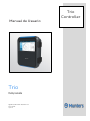 1
1
-
 2
2
-
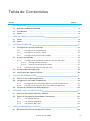 3
3
-
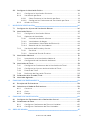 4
4
-
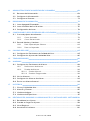 5
5
-
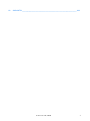 6
6
-
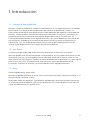 7
7
-
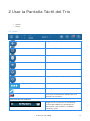 8
8
-
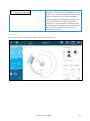 9
9
-
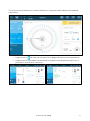 10
10
-
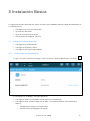 11
11
-
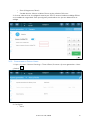 12
12
-
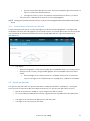 13
13
-
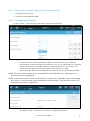 14
14
-
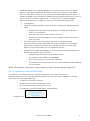 15
15
-
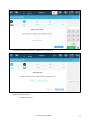 16
16
-
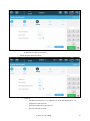 17
17
-
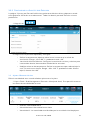 18
18
-
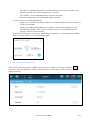 19
19
-
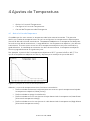 20
20
-
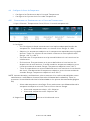 21
21
-
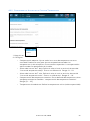 22
22
-
 23
23
-
 24
24
-
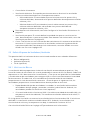 25
25
-
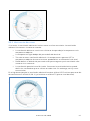 26
26
-
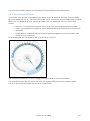 27
27
-
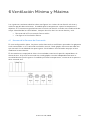 28
28
-
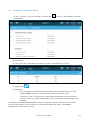 29
29
-
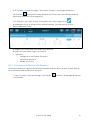 30
30
-
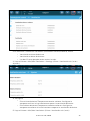 31
31
-
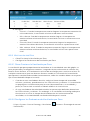 32
32
-
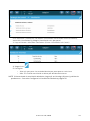 33
33
-
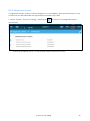 34
34
-
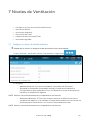 35
35
-
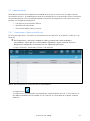 36
36
-
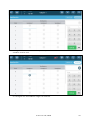 37
37
-
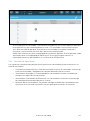 38
38
-
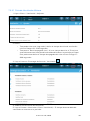 39
39
-
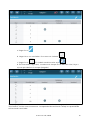 40
40
-
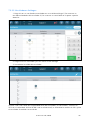 41
41
-
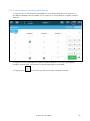 42
42
-
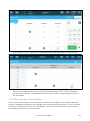 43
43
-
 44
44
-
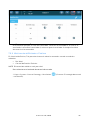 45
45
-
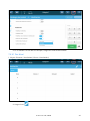 46
46
-
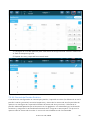 47
47
-
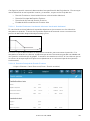 48
48
-
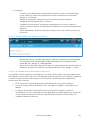 49
49
-
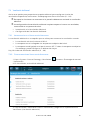 50
50
-
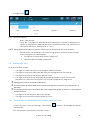 51
51
-
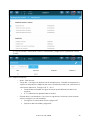 52
52
-
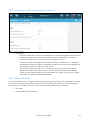 53
53
-
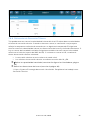 54
54
-
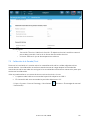 55
55
-
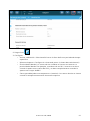 56
56
-
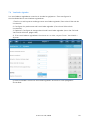 57
57
-
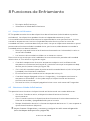 58
58
-
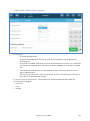 59
59
-
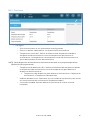 60
60
-
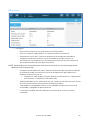 61
61
-
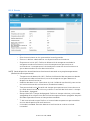 62
62
-
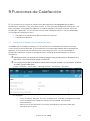 63
63
-
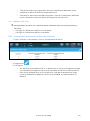 64
64
-
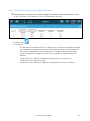 65
65
-
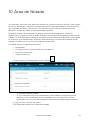 66
66
-
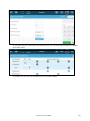 67
67
-
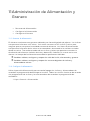 68
68
-
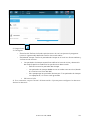 69
69
-
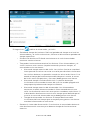 70
70
-
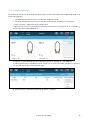 71
71
-
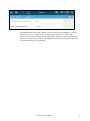 72
72
-
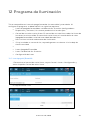 73
73
-
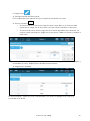 74
74
-
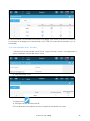 75
75
-
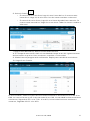 76
76
-
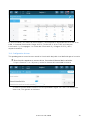 77
77
-
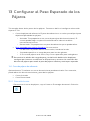 78
78
-
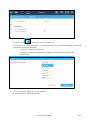 79
79
-
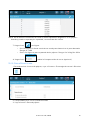 80
80
-
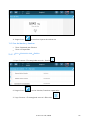 81
81
-
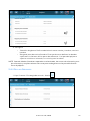 82
82
-
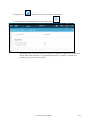 83
83
-
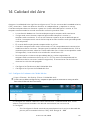 84
84
-
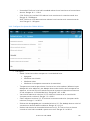 85
85
-
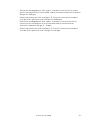 86
86
-
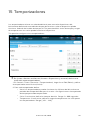 87
87
-
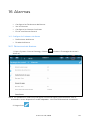 88
88
-
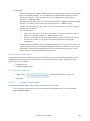 89
89
-
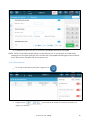 90
90
-
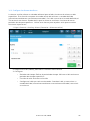 91
91
-
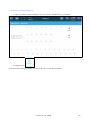 92
92
-
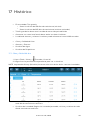 93
93
-
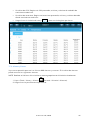 94
94
-
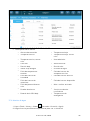 95
95
-
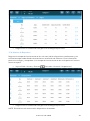 96
96
-
 97
97
-
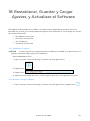 98
98
-
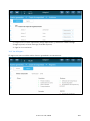 99
99
-
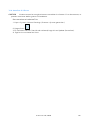 100
100
-
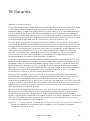 101
101
-
 102
102
-
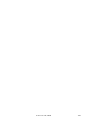 103
103
Artículos relacionados
-
Munters TRIO Swine ES R1.0 V3.0.5 El manual del propietario
-
Munters Platinum Touch Rot1 Manual de usuario
-
Munters TRIO Poultry ES R1.2 V5.0.18 116895 Guía de instalación
-
Munters CO2 Sensor ES R1.4 116229 MUR Guía de instalación
-
Munters AC-2000 SE PL Poultry Manual de usuario
-
Munters Platinum Touch Rotem One Manual de usuario
-
Munters SMART Serie El manual del propietario
-
Munters AC-2000 Poultry Guía de instalación
-
Munters Communicator 2 ES V3.5.6 R1.3 El manual del propietario
-
Munters Communicator 2 ES V3.5.6 R1.5 El manual del propietario